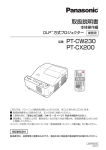Download "取扱説明書"
Transcript
取扱説明書 ® DLP プロジェクター 品番 PDG-DWL2500J お買い上げいただき、ありがとうございます。 ご使用の前にこの取扱説明書をよくお読みのうえ、正 しくお使い下さい。とくに 6 〜 19 ページの「安全上の ご注意」はかならずお読みください。 お読みになったあとは、保証書といっしょに、いつで も取り出せるところにかならず保管してください。わ からないことがあったときなどにお役に立ちます。 お買い上げ商品の品番は側面の表示でご確認ください。 保証書はかならずお受け取りください 品番表示(側面) 取扱説明書について: 本機のネットワーク機能の操作については、次の別冊の取扱説明書をご覧ください。 ■取扱説明書(別冊) ネットワークの接続と操作のしかた 本機は日本国内用に設計されております。電源電圧の異なる外国ではご使用になれません。 This Projector is designed for use in Japan only and cannot be used in any other country. もくじ PDG-DWL2500 の特長… ………………………………………… 4 安全上のご注意…………………………………………………… 6 正しくお使いいただくために ………………………………………………… 13 準 備………………………………………………………… 21 付属品を確認してください ………………………………………………… 22 本体各部の名称 ……………………………………………………………… 23 機器をつなぐ端子 …………………………………………………………… 24 操作パネルとインジケータ ………………………………………………… 26 リモコン ……………………………………………………………………… 27 設置・接続…………………………………………………… 31 設置のしかた ………………………………………………………………… 32 接続の例 〜コンピュータ ………………………………………………… 34 接続の例 〜ビデオ ………………………………………………………… 35 接続の例 〜コンポーネント ……………………………………………… 36 電源コードを接続する ……………………………………………………… 37 基本操作……………………………………………………… 39 電源を入れる・切る ………………………………………………………… 40 入力信号を選択する ………………………………………………………… 46 投映画面の調整やその他の操作 …………………………………………… 47 3D 映像を視聴する ………………………………………………………… 53 オンスクリーンメニューの操作方法 ………………………………………… 57 入力の選択・設定・調整……………………………………… 63 入力を切り換える …………………………………………………………… 64 システムモードの選択 〜コンピュータ …………………………………… 66 ⓅⒸ 調整メニュー …………………………………………………………… 68 投映画面の調整 ……………………………………………………………… 72 画面サイズの選択・調整 …………………………………………………… 77 設定で詳細な設定・調整をする …………………………………………… 87 リモコンのボタンの便利な機能 ………………………………………… 107 はじめに 保守とお手入れ………………………………………………… 109 110 112 113 115 116 118 準備 ランプの交換 ……………………………………………………………… お手入れについて ………………………………………………………… エアフィルターについて ………………………………………………… 内部温度の上昇について ………………………………………………… インジケータ表示とプロジェクターの状態 ……………………………… 故障かなと思ったら ……………………………………………………… 設 置・接 続 付 録………………………………………………………… 123 基本操作 コンピュータシステムモード一覧 ………………………………………… 124 メニュー内容一覧 ………………………………………………………… 129 仕様………………………………………………………………………… 133 (別売品 …………………………………………………………… 135) 保証とアフターサービス… …………………………………… 143 入 力 の 選 択・ 設 定・調 整 保守と お手入れ 付録 〜本説明書中の記号について〜 操作上の注意事項や制限事項を記載しています。 関連する情報や知っておくと便利な情報を記載しています。 関連事項や 、 より詳しい説明を記載しているページを示しています。 「メニュー」名 リモコン 、 またはプロジェクター本体の入出力端子や操作パネルのボタン名 称を示しています。 例: [SELECT] ボタン 、[COMPUTER IN 1]端子 保証とアフター サービス [ ボタン ] 名 メニューの項目を示しています。 例: 「入力」、「設定」 ✽ 本説明書に記載されているイラストや図形の形状は実際のものとは異なります。 ® ® ※ DLP 、DLP ロゴは、テキサス・インスツルメンツの登録商標です。 ※ NVIDIA®、 NVIDIA® ロゴ、および 3D VISION™ は、米国およびその他の国における NVIDIA Corporation の商標または登録商標です。 PDG-DWL2500 の特長 高精細 p高精細1チップDLP® WXGA画像をリアル表示 SXGA、SXGA+、UXGA、WUXGAを圧縮表示(アナログ) セキュリティ機能 p暗証番号を登録してセキュリティ強化 「ロゴ暗証番号ロック」と「暗証番号ロック」機能で、第三者の不正使用や誤作動を防ぐこと ができます。 p操作ボタンをロックして、プロジェクターの誤操作を防ぐ 「キーロック」機能 pワイヤーなどを通すことができるセキュリティバー 優れた設置性 pプロジェクターとスクリーンの距離が近くても大画面投映が可能 短い投映距離 排気口をふさぐことなく、横置きで壁に、縦置きで床にぴったりつけて置くことが可能。 pさまざまな設置方法に対応 据置 天吊り リア投映 pランプの交換時期を画面表示とインジケータでお知らせします pランプの明るさが調整できるランプコントロール・ランプモード機能 pダイレクトオフ機能 ご使用後にリモコンや操作パネルのボタンを押さずに、電源コードを抜いたり、ブレーカーを 落として電源を切ることができます。 高機能 p3D 映像投映可能 フレームシーケンシャル方式対応。 p電力の節約を助ける、パワーマネージメントモード pキャプチャー機能で好きな画像を取り込み、オリジナルの起動画面を作ることが可能 pプログレッシブスキャン プログレッシブスキャンの採用により、映像をより高画質に投映します。 p快適なプレゼンテーションを支える豊富な機能 コンピュータの信号の判別と最適設定を自動で行なう「マルチスキャン システム」と「自動 PC調整」機能。 見たい部分を瞬時に拡大または縮小して投映できる「デジタルズーム」機能。 (コンピュータ モード時) 投映画面の台形歪みをスクエアな画面に補正する「デジタル キーストーン (台形補正)」機能。 画面を一時的に静止させる「FREEZE」機能。 画面を一時的に消す「NO SHOW」機能。 プレゼンテーション時に便利な「P-TIMER (プレゼンテーション タイマー)」機能。 「アンプ・スピーカ」内蔵で音響施設のない出先等でもプレゼンテーションが可能。 音声を一時的に消す「MUTE」機能。 「カラーボード」モードでスクリーンが無くても黒 ( 緑 )板や色のついた壁などに投映して、通常 のスクリーンに投映したときの色合いを再現。 p豊富な接続端子群 D-sub15ピン、HDMI端子、コンポジットビデオ端子、S映像端子、モニター出力用D-sub15ピ ンも1系統搭載。 p有線LAN機能 ネットワーク経由でプロジェクターの操作・管理が可能。 安全上のご注意 安全に正しくお使いいただくために 安全に関する重要な内容ですので、ご使用の前によくお読みの上、正しくお使いください。 ■絵表示について この取扱説明書および製品への表示では、製品を安全に正しくお使いいただき、あ なたや他の人々への危害や財産への損害を未然に防止するために、いろいろな絵表 示をしています。その表示と意味は次のようになっています。 内容をよく理解してから本文をお読みください。 警告 この表示を無視して、誤った取り扱いをすると、人が死亡ま たは重傷を負う可能性が想定される内容を示しています。 注意 この表示を無視して、誤った取り扱いをすると、人が傷害を 負う可能性が想定される内容および物的損害のみの発生が想 定される内容を示しています。 ■絵表示の例 注意(警告を含む)をうながす事項を示しています。 の中に具体的な注意内容が描かれています。 たとえばこの絵表示は「感電注意」を意味します。 してはいけない行為(禁止事項)を示しています。 の中や、近くに、具体的な禁止内容が描かれています。 たとえばこの絵表示は「分解禁止」を意味します。 しなければならない行為を示しています。 の中に具体的な指示内容が描かれています。 たとえばこの絵表示は「電源プラグをコンセントから抜け」を意味します。 警告 はじめに 下記のような場合は、すぐに電源スイッチを切り、電源プラグをコ ンセントから抜いてください。 ・煙が出ている ・変なにおいや音がする ・水など液体が本機の内部に入った ・金属類や異物が本機の内部に入った ・画面が映らない 電源プラグをコン・大きな音が出てランプが消えた 警 告 セントから抜け 故障したまま使用しないでください。 禁 止 火災・感電の原因となります。お買い上げの販売店に修理をご依頼ください。 お客様による修理は危険ですから絶対にしないでください。 万一、本機を倒したり、キャビネットを破損した場合は、本機の電 源スイッチを切り、電源プラグをコンセントから抜いて販売店にご 連絡ください。 警 告 そのまま使用すると火災・感電の原因となります。 電源プラグをコン セントから抜け 本機のキャビネットははずさないでください。 分解禁止 内部には電圧の高い部分があり、感電の原因となります。内部の点検・整備・ 修理は販売店にご依頼ください。 禁 止 表示された電源電圧(交流 100 ボルト)以外の電圧で使用しないで ください。 禁 止 火災・感電の原因となります。 ※1つのコンセントにいくつもの電気製品をつなぐタコ足配線もしないでく ださい。 警告 本機の上に花びん、植木鉢、コップ、化粧品、薬品や水などの入っ た容器または小さな金属物を置かないでください。 禁 止 こぼれたり、中に入った場合、火災・感電の原因となります。 水ぬれ禁止 風呂、シャワー室では使用しないでください。 火災・感電の原因となります。 風呂、シャワー 室での使用禁止 本機に水を入れたり、ぬらしたりしないでください。 水ぬれ禁止 火災・感電の原因となります。雨天、降雪中、海岸、水辺での使用はとくに ご注意ください。 不安定な場所や荷重に耐えられないところに置かないでください。 禁 止 ぐらついた台の上や、傾いた所、高い棚の上など不安定な場所に置かないで ください。落ちたり、倒れたりして、けがの原因となります。 「天吊り」設置をするときは、専用の金具が必要です。 警 告 取り付けが不十分なときは落下する危険があり、事故やけがの原因となりま す。設置工事も専門の技術者にご依頼ください。詳しくは、お買い上げの販 売店にご相談ください。 吸気口・排気口や接点部などに異物を差し込んだり、落とし込んだ りしないでください。 禁 止 ・ご使用中は吸気口・排気口の中のファンが回転しています。これらの穴か ら物などを差し込まないでください。 ・本機の通風孔などから内部に金属類や燃えやすいものなど異物を差し込ん だり、落とし込んだりしないでください。 ・本機や付属の接続コードの接点部に金属類を差し込まないでください。事 故や故障の原因となります。とくにお子様にはご注意ください。 警告 はじめに 電源コードの取扱に注意してください。 禁 止 ・電源コードの上に重い物をのせたり、コードが本機の下敷きにならないよ うにしてください。またコードを釘などで固定しないでください。 コードに傷がついて、火災・感電の原因となります。 コードを敷物で覆うと、それに気付かず重い物をのせてしまうことがあり ます。 ・電源コードが傷んだら、(芯線の露出、断線など)販売店に交換をご依頼く ださい。そのまま使用すると火災・感電の原因となります。 ・電源コードを傷つけたり、加工したり、無理に曲げたり、ねじったり、引っ 張ったり、加熱したりしないでください。 コードが破損して、火災・感電の原因となります。 ・コンセント付き延長コードを使う場合は、つなぐ機器の消費電力の合計が 延長コードの定格電力を超えない範囲でお使いください。超えて使用する と発熱し、火災の原因となります。 ・電源プラグとコンセントは定期的に点検し、プラグとコンセントの間にた まったホコリ・ごみ・汚れなどを取り除いてください。それらがたまって湿 気を帯びると、火災の原因となります。(結露するところや水槽の近くには とくにご注意ください。) ・電源コードを細かく折り曲げたり、巻いたり、束ねたまま使用しないでく ださい。放熱しにくくなり、発熱や ショートを起こし、火災・感電の原 因となることがあります。 ・電源コードや接続ケーブルを床の上にはわせないでください。足を引っ掛 けて転倒して、けがの原因となることがあります。 雷が鳴り出したら、本機や電源プラグには触れないでください。 感電の原因となります。 接触禁止 本機やリモコンを改造しないでください。 火災・感電の原因となります。 禁 止 アース線を接地してください。 アース線を 接続せよ 本機は接地端子の付いた 3 ピンの電源コードを使用しています。安全のため 電源コードの接地端子を接地してください。 (詳しくは、38 ページをご覧ください。) 使用中はレンズをのぞかないでください。 警 告 強い光が出ていますので、目を傷めるおそれがあります。とくに小さなお子 様にはご注意ください。吸気口や排気口ものぞかないでください。 注意 以下のような場所には置かないでください。 禁 止 火災・感電の原因となることがあります。 ・湿気やほこりの多い場所に置かないでください。 ・調理台や加湿器のそばなど油煙や湯気が当たるような場所に置かないでく ださい。 ご使用のときはファンの吸気口および排気口をふさがないでくだ さい。 禁 止 内部の温度上昇を防ぐため、冷却用のファンを内蔵しています。 吸気口・排気口をふさぐと内部に熱がこもり、火災の原因となることがあり ます。 ・設置のときは、ファンの排気口を壁から 1 メ-トル以上あけてください。 ・空調設備の排気ダクト付近などに設置しないでください。 ・次のような使い方はしないでください。 *横 倒しなど、指定以外の方向への設置。 *押 し入れ、本箱など風通しの悪い狭いところに押し込む。 *じ ゅうたんや布団の上に置く。 *テ ーブルクロスなどを掛ける。 また、壁など、周囲のものから じゅうぶんにはなし、風通しをよくしてくだ さい。(吸気口 50cm 以上、排気口 1m 以上) キャスター付き台に本機を設置する場合には、キャスター止めをし てください。 注 意 動いたり、倒れたりして、けがの原因となることがあります。 本機の上に重い物をのせたり、乗らないでください。 禁 止 とくに小さなお子様にはご注意ください。倒れたり、こわれたりしてけがの 原因となることがあります。 電源コードを熱器具に近づけないでください。 コードの被ふくが溶けて火災・感電の原因となることがあります。 禁 止 電源プラグを抜くときは、電源コードを引っ張らないでください。 禁 止 10 コードが傷つき、火災・感電の原因となることがあります。かならずプラグ を持って抜いてください。 注意 はじめに ぬれた手で電源プラグを抜き差ししないでください。 感電の原因となることがあります。 ぬれ手禁止 移動させる場合は、電源コードにご注意ください。 電源スイッチを切り、かならず電源プラグをコンセントから抜き、機器間の 接続コードなどをはずしたことを確認の上、移動してください。接続機器が 電源プラグを 落下や転倒して、けがの原因になることがあります。また、コードが傷つき、 コンセントから 火災・感電の原因となることがあります。 抜け お手入れの際は、安全のため電源プラグをコンセントから抜いて行 なってください。 電源プラグを コンセントから 抜け 感電の原因となることがあります。 長期間、機器をご使用にならないときは、安全のためかならず電源 プラグをコンセントから抜いてください。 電源プラグを コンセントから 抜け 火災の原因となることがあります。 長年のご使用で内部にほこりがたまると火災や故障の原因となるこ とがあります。 注 意 掃除は梅雨の前が効果的です。費用などは販売店にご相談ください。 11 注意 禁 止 光過敏の既往症のある人、心臓に疾患がある人、妊娠中の女性、高 齢者、重い病気にかかっている方、てんかんの発作が起きやすい方は、 3D 映像の視聴を控えてください。 病状悪化の原因となることがあります。 体調不良や、疲れた状態での3D 視聴を控えてください。 他に、睡眠不足、酒気を帯びているときも、3D 映像の視聴を控えてください。 禁 止 もしも以下のようなの症状が出た場合は、すぐに3D視聴を中止し、 症状が軽減されるまで休憩してください。 禁 止 ・3D 映像を見ている時に、映像が二重に見えたときや、立体感を感じにくい とき。 ・3D 映像を見ている時に、疲労感や不快感などの体調変化を感じたら、使用 を中止してください。 長時間の使用は、目の疲れの原因になることがありますので、適度 に休憩をとってください。 注 意 長時間の使用や映像を斜めから見ると、眼精疲労などを引き起こす要因とな ります。 お子様の 3D 視聴には保護者様が付き添ってください。 注 意 お子様は、3D 視聴による不快感が生じても、適切に伝えられないことがある ので、保護者様が付き添ってご使用ください。 3D映像の視聴年齢については、およそ6歳以上を目安にしてください。 3D 映像を見る際は、画面正面の適正な距離ご覧ください。 注 意 12 3D 映像を見る際は、画面正面のなるべく適正な距離(画面縦寸法の約3倍 以上が目安)から、表示面の水平と両目の水平が近い状態でご覧ください。 はじめに 正しくお使いいただくために 持ち運び・輸送上のご注意 プロジェクターは精密機器です。衝撃を与えたり、倒したりしないでください。故 障の原因となります。 持ち運ぶときは、調整脚を収納してから、ケースに納めて持ち運んでください。車両・ 航空機などを利用し持ち運んだり、輸送したりする場合は、輸送用のケースをご使 用ください。 輸送用のケースについてはお買い上げの販売店にご相談ください。 レンズに向けて強い光を照射しないでください レーザ光線などの強い光を直接レンズに照射されますと、製品性能に影響を与える おそれがありますので、ご注意ください。 ● 電波障害自主規制について ● この装置は、情報処理装置等電波障害自主規制協議会(VCCI)の基準に基づくク ラス B 情報技術装置です。この装置は、家庭環境で使用することを目的としてい ますが、この装置がラジオやテレビジョン受信機に近接して使用されると、受信 障害を引き起こすことがあります。取扱説明書に従って正しい取り扱いをしてく ださい。 13 設置するときは次のことに注意してください ● 排気口の温風にご注意ください ● 排気口からは温風が吹き出します。温風の当たる所に次のものを置 かないでください。 ・スプレー缶を置かないでください。熱で缶内の圧力が上がり、爆 注 意 発の原因となります。 ・金属を置かないでください。高温になり、事故やけがの 吸気口 原因となります。 ・観葉植物やペットを置かないでください。 悪影響を受けるものを置かないでください。 ・熱で変形したり、 ・排気口付近には視聴席を設けないでください。 排気口 熱で変形や変色の恐れのあるものを上に置かないでください。また、動作中 排気口周辺ならびに排気口上部のキャビネットが高温になります。とくに小さ いお子さまにはご注意ください。 ● こんな場所には設置しないでください ● 湿気やホコリ、油煙やタバコの煙が多い場所には設置しないでください。レンズや ミラーなどの光学部品に汚れが付着して、画質を損なう原因になります。また、高温、 低温になる場所に設置しないでください。故障の原因になります。 使用温度範囲 5℃〜 40℃ 保管温度範囲 - 10℃〜 60℃ ● 壁などからじゅうぶんな距離をあけて設置してください ● 吸気口・排気口をふさぐと、内部に熱がこもり、火災の原因や、プロジェクターの 寿命を縮めたり、故障の原因となるこ とがあります。押し入れ、本箱など風 通しの悪い狭いところに押し込んだり しないで、風通しのよい場所に設置し てください。 (吸気口 50cm 以上、排気口 1m 以上) ● 結露にご注意 ● 50 cm 1m 低温の場所から高温の場所へ急に持ち込んだときや、部屋の温度を急に上げたとき、 空気中の水分が本機のレンズやミラーに結露して、画像がぼやけることがあります。 結露が消えて通常の画像が映るまでお待ちください。 14 はじめに 天井から吊り下げてご使用になるときに 天井から吊り下げたり、高いところへ設置してご使用に なるときは、吸気口や排気口、エアフィルター周辺の掃 除を定期的に行なってください。吸気口や排気口にホコ リがたまると、冷却効果が悪くなり、内部の温度上昇を 注 意 招いて故障や火災の原因となります。吸気口や排気口に ついたホコリは掃除機などで取り除いてください。 エアフィルターのお手入れ 吸気口のエアフィルターはプロジェクター内部の光学部品(レンズやミラー)をホ コリや汚れから守っています。エアフィルターにホコリがたまるとプロジェクター を冷却する空気の流れが悪くなり、内部の温度が上がり故障の原因となります。長 期間プロジェクターの安全と性能を維持するためには、エアフィルターの周辺を定 期的に掃除することが必要です。掃除の目安はプロジェクターをご使用になる環境 によって異なります。ホコリや煙が多い場所でプロジェクターをご使用になる場合、 その状況によってこまめに掃除を行なってください。 ※ エアフィルター本体は掃除できません。汚れたら交換してください。 エアフィルターの交換時期をお知らせする表示について 本機には、エアフィルターの交換時期をお知らせする「フィルター警告」機能が あります。詳細については 105 ページをご覧ください。 エアフィルターの交換が必要になったことをお知らせします。この表示が出た ら、エアフィルターを交換してください。 15 正しい方向に設置してください プロジェクターを安全にご使用頂くため、プロジェクターは必ず指定の方向でご使 用ください。指定以外の方向でご使用になると、プロジェクターの寿命を縮めるだ けでなく、故障や火災、事故の原因となります。 本機は、据え置き・天吊り・壁掛けで設置可能です。天井から吊り下げて設置する ときや壁掛で設置するときは、落下しないようにしっかりと固定してください。設 置については、お買い上げの販売店にご相談ください。 * ※ レンズを水平方向から下に向けて設置するとき、向きによっては投映画面の設定を「天吊り」 にしてください。設定方法は 79、80 ページを参照してください。 16 はじめに 以下の方向では使用しないでください プロジェクターの左右方向の傾き は各 10 度以内としてください。 10˚ 10° 10° 10˚ 5˚ 5° 5° 5˚ 5˚ 5° 5° 5˚ プロジェクターを 5 度以上傾けて設置し ないでください。 吸気口または排気口を下にして置 かないでください。 17 プロジェクター取り扱い上のご注意 注 意 ¡ プ ロジェクターをたたいたり、衝撃を与えたりしないでくださ い。破損の原因になります。 ¡ プロジェクターを置くときは、はじめに置く場所が水平か、ま た異物が無いか確認してください。異物があったり、置く場所 に突起があると、破損の原因となります。 プロジェクターを持ち運ぶときのご注意 プロジェクターを以下の状態にしてから持ち運んでください。 ¡プ ロジェクターの接続ケーブルをはずします。ケーブルを取り 付けたまま運ぶと、事故の原因になります。 ¡調整脚をおさめます。 注 意 18 はじめに ランプについての安全上のご注意 プロジェクターの光源には、内部圧力の高い水銀ランプを使用しています。この水 銀ランプは次のような性質を持っています。 ● 衝撃やキズ、使用時間の経過による劣化などで、大きな音をともなって破裂したり、 不点灯状態、画像が次第に暗くなる、色合いが不自然になるなどして寿命が尽き たりします。 ● ランプの個体差や使用条件によって破裂や不点灯、寿命に至るまでの時間はそれ ぞれのランプで大きく異なります。使用開始後まもなく破裂したり、不点灯にな る場合もあります。 ● 交換時期を超えてお使いになると、破裂の可能性が一段と高くなります。ランプ 交換の指示が出たら([LAMP REPLACE]インジケータが点灯したら)すみやかに 新しいランプと交換してください。 ● 万が一、ランプが破裂した場合に生じたガスを吸い込んだり、目や口に入らない ように、ご使用中は排気口に顔を近づけないでください。 ランプが破裂した場合 プロジェクター内部にガラスの破片が飛び散ったり、ランプ内部のガスや粉じ んが排気口から出たりすることがあります。ランプ内部のガスには水銀が含ま れています。破裂した場合は窓や扉を開けるなど部屋の換気を行ってください。 万一吸い込んだり、目や口に入った場合はすみやかに医師にご相談ください。 ランプが破裂した場合、プロジェクター内部にガラス片が散乱している可能性 があります。お客様相談センターへプロジェクター内部の清掃とランプの交換、 プロジェクター内部の点検をご依頼ください。 使用済みランプの廃棄について プロジェクターランプの廃棄は、蛍光灯と同じ取り扱いで、各自治体の条例に 従い行ってください。 19 20 準 備 付属品や本体のボタン、端子の名称などを説明します。 付属品を確認してください …… 本体各部の名称 ………………… 機器をつなぐ端子 ……………… 操作パネルとインジケータ …… リモコン ………………………… 22 23 24 26 27 21 付属品を確認してください プロジェクター本体のほかに、以下の付属品がそろっているかお確かめください。 1 リモコン (MXBT) 2 5 コンピュータケーブル (D-sub 用) 6 9 リモコン用アルカリ乾電池 (単4形2本) 取扱説明書 (本書+別冊) 3 電源コード 4 電源プラグアダプタ 7 保証書 8 お客さまご相談窓口一覧 * PIN code lock シール * 暗証番号を登録し、プロジェクターをロックしたとき、プロジェク ター本体の目立ちやすい箇所に貼り付け、プロジェクターがロック されていることを表示するのにご使用ください。 22 138 ページ 本体各部の名称 前面 q e t r y ① ② ③ ④ ⑤ ⑥ ⑦ ⑧ ⑨ ⑩ y 操作パネル・インジケータ リモコン受光部※1 ランプ・フィルターカバー 調整脚 スピーカ 排気口※2 吸気口※3 投映窓※4 フォーカスレバー LAN 接続端子 準備 r w ご使用中、天面は熱くなります。上に物を置い たりしないでください。変形や火災の原因とな ります。 ※ 詳細は、別冊をご覧ください。 後面 ⑪ 側面端子 ⑫ 電源コード接続ソケット ⑬ セキュリティバー u i o ※ 盗難防止用のチェーンやワイヤーなどを取 り付けるときに使用します。 !3 !2 [ ※1 リモコン受光部は本体より少し飛び出して います。この面を下にして置くときは傷が つかないように、柔らかい布を敷いてくだ さい。直接机や床の上に置くと、リモコン 受光部が破損するおそれがあります。 !0 !1 ※2 スプレーなど、引火性のもの、燃えやすい もの、熱で変形しやすいものを近くに置か ないでください。火事の原因となります。 ※3 内部に冷却ファンがあります。ここをふさ がないでください。 ※4 [ 盗難防止用ロック穴 盗難防止用のチェーンなどを取り付けるときに使 用します。 ご使用中、投映窓は非常に熱くなります。 上に手や物を置いたりしないでください。 光を遮ると変形や火災の原因となります。 また、投映窓は汚さないようにしてくださ い。映像がぼやけるおそれがあります。 23 機器をつなぐ端子 側面端子 q w o e r t y !0 q S-VIDEO IN(S 映像入力端子) 35 ページ ビデオ機器からの S 映像出力をこの端子 に接続します。 w VIDEO(ビデオ入力端子) 35 ページ ビデオ機器からのコンポジット信号を入 力します。 e AUDIO IN(ビデオ音声入力端子) 35 ページ ①または②に接続された、ビデオ機器か らの音声出力をこの端子に接続します。 モノラルの音声は[L(mono)]端子へ 接続してください。 r COMPUTER/COMPONENT AUDIO IN 1(コンピュータ 1/ コ ンポーネント音声入力端子) 34、36 ページ ⑩に接続されたコンピュータからまたは ビデオ機器からの音声出力(ステレオ) をこの端子に接続します。 u i !1 !2 t COMPUTER AUDIO IN 2 (コンピュータ 2 音声入力端子) 34、36 ページ ⑪に接続されたコンピュータからの音声 出力(ステレオ)をこの端子に接続します。 y AUDIO OUT(音声出力端子) (可変) 36 ページ 投映中のコンピュータまたはビデオ画面 の音声を外部のオーディオ機器へ出力す る端子です。 u CONTROL PORT プロジェクターの操作をコンピュータで 行なうときに使用します。この端子とコ ンピュータのシリアルポート(RS-232C) をつなぎます。 i 3D SYNC OUT (3D 同期信号出力端子) 54 ページ 赤外線エミッターとプロジェクターを接 続するときにこの端子を使用します。 o LAN 接続端子 有線 LAN ケーブルを接続します。 ※ 詳しくは別冊を参照してください。 ⑩以降は次ページへ 24 機器をつなぐ端子(つづき) 側面端子 q w e r t y u i 準備 o !0 !1 !2 !0 COMPUTER IN 1/COMPONENT IN(コンピュータ / コンポーネント入 力端子) 34、36 ページ コンピュータからのアナログ信号、また はビデオ機器からのコンポーネント信号 を入力します。 !1 C O M P U T E R I N 2/ M O N I T O R OUT (コンピュータ入力 / モニター 出力端子) 34 ページ コンピュータからのアナログ信号を入力 します。 また、コンピュータのモニター出力とし て切り換えて使用することができます。 接続には付属または市販のコンピュータ ケーブル(D-sub 用)を使用します。 !2 HDMI (HDMI 入力端子) 34、36 ページ DVD プレーヤやハイビジョン受信機な どで、HDMI 端子出力のある機器からの 信号を入力します。また、コンピュータ からのデジタル信号も DVI-HDMI( 変換 ) ケーブルで接続することもできます。 25 操作パネルとインジケータ パ q w e r y u i o ワ ー q POWER インジケータ 115 〜 117 ページ プロジェクターの状態を示します。 t !0 !1 オ ン ス タ ン バ イ y S ON / STAND-BY ボタン 40、44 ページ 電源を入り・切りします。 オ ー ト セットアップ 点灯(赤):電源を入れる準備ができました。 u AUTO SETUP ボタン 点滅(赤):ランプの冷却中です。 48 ページ 点灯(緑):プロジェクターは動作中です。 点滅(緑):パワーマネージメントモードが 「設定」メニューの「オートセットアップ」 はたらいています。 で設定した「自動入力切換、自動 PC 調 ワ ー ニ ン グ テ ン プ w WARNING TEMP. インジケータ 115~117 ページ 赤く点滅して、内部の温度が異常に高く なっていることを知らせます。 ラ ン プ リ プ レ イ ス e LAMP REPLACE インジケータ 110、116、117 ページ 整(PC 入力時のみ)」機能を自動調整し ます。 キ ー ス ト ー ン i KEYSTONE ボタン 49 ページ 画面の台形ひずみ(あおり)を補正します。 メ ニ ュ ー o MENU ボタン 57 ページ オンスクリーンメニューを表示します。 黄色に点灯して、ランプの交換時期を知 ボ リ ュ ー ム ズ ー ム !0 ポイント /VOLUME/ZOOM ボタン らせます。 r 3D インジケータ 53、116、117 ページ 青色に点灯して、3D 映像の投映中である ことをお知らせします。 セ レ ク ト 51、57、78 ページ オンスクリーンメニューでのポインタの 移動や各種メニューの調整、音量の調整、 デジタルズームモードあるいはリアル モードで画像を上下左右に移動する、画 面ズームにも使用します。 t SELECT ボタン 57、78 ページ ポインタの指す項目を選択します。また、 !1 リモコン受光部 デジタルズームモードで画像を拡大また 半球形なので、多方向からの受光が可能 は縮小するのに使用します。 です。 26 リモコン ① オン ス タ ン バ イ S ON / STAND-BY ボタン 40、44 ページ q e @2 r t @1 @0 y y u !9 !8 !7 !6 i o !0 !1 !5 !4 !2 !3 オート セット ② 48 ページ AUTO SET ボタン 「設定」メニューの「オートセットアップ」で設 定した「自動入力切換、自動 PC 調整(PC 入力 時のみ)」機能を自動調整します。 ③ 46 ページ COMPUTER 1/2 ボタン 入力をコンピュータ 1(または 2)に切り換えます。 ④ 46 ページ VIDEO ボタン 入力をビデオに切り換えます。 ⑤ 46 ページ S-VIDEO ボタン 入力を S ビデオに切り換えます。 ⑥ 準備 w 電源を入り・切りします。 コ ン ピ ュ ー タ ビ デ オ S ビ デ オ 57 ページ ポイント ボタン オンスクリーンメニューのポインタの移動や、各 種メニューの調整に使用します。 スクリーン ⑦ 50 ページ SCREEN ボタン 画面サイズを選択します。 ⑧ 57 ページ MENU ボタン オンスクリーンメニューを表示します。 ⑨ 107 ページ FREEZE ボタン 画面を一時的に静止させます。 ⑩ 107 ページ NO SHOW ボタン 画面を一時的に消します。 ⑪ 78、79 ページ D.ZOOM+/- ボタン デジタルズームの操作に使用します。 ⑫ VOLUME+/- ボタン 音量の調整に使用します。 ⑬ MUTE ボタン 51 ページ 音声を一時的に消します。 メニュー フ リ ー ズ ノー シ ョ ー デジタルズーム ボ リ ュ ー ム 51 ページ ミュート ⑭以降は次ページへ 27 リモコン(つづき) w q e @2 r t @1 @0 y y u !9 !8 !7 !6 i o !0 28 イ メ ー ジ ⑭ IMAGE ボタン 50 ページ 画質モードを選択します。 ⑮ 3D ボタン 53 ページ 3D モードに切り換えます。 ⑯ LAMP ボタン 50 ページ ランプモードを選択します。 ⑰ P-TIMER ボタン 108 ページ このボタンを押してから経過した時間を表示さ せます。 ⑱ INFO. ボタン 60 ページ 投映中の信号状況や設定の状況を表示します。 ラ ン プ ピータイマー インフォ キ ー ス ト ー ン !1 !5 !4 ⑲ KYESTONE ボタン 49 ページ 画面の台形ひずみ(あおり)を補正します。 !2 !3 ⑳ SELECT ボタン 57、78 ページ ポインタの指す項目を選択します。また、デジタ ルズームモードで画像を拡大または縮小するの に使用します。 セ レ ク ト コ ン ポ ー ネ ン ト ㉑ COMPONENT ボタン 46 ページ 入力をコンポーネントに切り換えます。 ㉒ HDMI ボタン 46 ページ 入力を HDMI に切り換えます。 リモコン(つづき) 電池のいれかた 1 電池カバーを開けます。 2 電池を入れます。 3 電池カバーを閉めます。 準備 ツメの部分を押して、引き 上げます。 +プラス、−マイナスに注 意して付属の乾電池(単 4 形アルカリ乾電池 2 本)を 入れます。 カチッと音がするまで しっかり閉じます。 電池を使用するときのご注意 電池の破裂や液もれを防ぐために、次のことにじゅうぶんご 注意ください。 注 意 禁 止 ・種類のちがうものや新・旧を混ぜて使わない。 ・乾電池は充電しない。分解しない。 ・+極と-極の向きを正しく入れる。+極と-極をショートさせない。 ・可燃ごみに混ぜたり、燃やしたりしない。 ・電池を廃棄するときは、各自治体の指示および電池製造者の指示に従って廃 棄する。 また、正しくお使いいただくために次のことをお守りください。 ・長い間使わないときは乾電池をとりだす。 ・液もれが起こったときは、電池入れについた液をよくふきとってから新しい 乾電池を入れる。 リモコンで操作できる範囲 リモコンで離れて操作できる範囲は、リモコン受光部から約 3.5 〜 5m 以内です。 (次ページの図参照) リモコンを使用するときのご注意 ¡ ¡ ¡ ¡ 本体のリモコン受光部に、直射日光や照明器具の強い光が当らないようにする。 液状のものをかけない。 落としたり衝撃を与えない。 熱や湿気をさける。 29 リモコン(つづき) 5m 3.5m 5m ※ 間に障害物があると操作の妨げになります。 リモコンコードの設定 本機は 2 種類のリモコンコードの設定が可能です。2 台のプロジェクターを使用する ときにリモコンコードを使い分けて使用できます。 リモコンコードを変更する場合には、プロジェクター本体とリモコンの両方を合わ せて切り換える必要があります。プロジェクターのリモコンコードの切り換えは「設 99 ページ 定」メニューで行ないます。 <手順> リモコンの[MENU]と[IMAGE]ボタンの両方を同時に 5 秒以上押すと、リモコン 本体のコードが「コード 2」に切り換わります。 [MENU]ボタン [IMAGE]ボタン ※ 工場出荷時は「コード1」に設定されています。 ※ 電池を交換するとリモコンコードが工場出荷時に戻ります。電池交換後はリモコンコードを 再設定してください。 ※ 長期間電池入れずにいるとリモコンコードが工場出荷時に戻ります。 30 設置・接続 プロジェクターの設置と、コンピュータやビデオ機器との接続について説明します。 設置のしかた …………………… 接続の例 〜コンピュータ …… 接続の例 〜ビデオ …………… 接続の例 〜コンポーネント … 電源コードを接続する ………… 32 34 35 36 37 31 設置のしかた スクリーンからのおよその投映距離と画面サイズの関係 画面サイズはプロジェクターのレンズ(投映窓)からスクリーンまでの距離によっ て決まります。また、本体はスクリーンの面と垂直になるように設置してください。 A B E D C スクリーン 画面サイズ 60 型 80 型 110 型 ( 幅 x 高さ : mm ) 1292 x 808 1723 x 1077 2369 x 1481 A 32.0 cm 41.0 cm 54.5 cm B 23.0 cm 32.0 cm 45.5 cm C -6.6 cm 2.4 cm 15.9 cm D 22.5 cm 26.5 cm 32.5 cm E 4.7 cm 8.7 cm 14.7 cm ※ 上表はアスペクト比 16:10 の画面サイズで投映画像の内容により画面サイズが異なる場合 124 〜 128 ページ があります。 メモ • 本機には、光学ズーム機能はありません。スクリーンサイズを調節するには、投映距離を変 えてください。 • 投映距離はレンズ設計仕様に基づくおよその計算値です。プロジェクターはそれぞれ異なる 特性があり、実際にプロジェクターを設置したときの画面サイズとは異なる場合があります。 投映画面を確認して設置してください。 • スクリーンの投映面が湾曲していたり、凹凸があると映像が正しく映らないことがあります。 32 設置のしかた(つづき) 投映画面の高さと傾きを調整する 調整脚をまわして投映画面の高さと傾きを微調整しま す。± 1 度の間で調整できます。 ※ 持ち運ぶときはかならず調整脚を収納してください。 設 置・接 続 調整脚 お使いになる部屋の明るさについて スクリーンは、太陽光線や照明が直接当たらないように設置してください。スク リーンに光が当たると、白っぽく見にくい画面になります。明るい部屋では、部 屋の明るさをやや落としてください。 33 接続の例 〜コンピュータ 接続に使用するケーブル(✽ = 市販のケーブルをお使いください。) ・ D-sub ケーブル ① ・ DVI/HDMI ケーブル ② ✽ ・ オーディオケーブル ③ ✽ コンピュータの映像を外部出力にする設定は、ケーブルをつないだ後に行なってく ださい。設定方法はコンピュータの取扱説明書をご覧ください。 ※ ノートブック型は、キーボードの[Fn]キーを押しながら、ファンクションキーを押す、など の操作が必要な場合があります。 ノートブック型 モニター 出力へ デスクトップ型 音声 出力へ ① モニター 出力へ ③ ① モニター 入力へ モニター 出力へ ① ② COMPUTER IN 2/ MONITOR OUT へ HDMI へ COMPUTER 1/COMPONENT COMPUTER 2 AUDIO IN へ COMPUTER 1/ COMPONENT IN へ オーディオアンプ / ステレオスピーカ 音声 入力へ ③ AUDIO OUT へ ※ 内 蔵スピーカからは、接続した機 器 の 音 声 信 号 が 出 力 さ れ ま す が、 [AUDIO OUT]にプラグがささって いると、内蔵スピーカから音は出ま せん。プロジェクター本体から音を 出したいときは、[AUDIO OUT]に プラグがささっていないか、確認し てください。 [COMPUTER IN 1/COMPONENT IN]のモニター出力として切 り換え可能です。 96 ページ 接続するときのご注意 : 接続するときは、プロジェクター と外部機器の両方の電源を切って から行なってください。 HDMI 端子への接続について プロジェクターの HDMI 端子とコンピュータをつなぐときは、以下のことにご注 意ください。 ・コ ンピュータのデジタル信号を投映するとき、コンピュータの設定によっては映像が 正しく投映されないことがあります。このようなときはコンピュータの設定を確認し てください。 ・ DVI 信号を投映するときは、ケーブルを接続し、プロジェクターの電源を入れ、入力 を選択してからコンピュータを起動してください。 この手順の通りに操作しないと映像が投映されないことがあります。映像が投映され ないときはコンピュータを再起動してください。 ・ プロジェクターの電源が入っているときにケーブルを抜かないでください。一度ケー ブルを抜いて、再接続したときに映像が投映されないときがあります。このようなと きはコンピュータを再起動してください。 34 接続の例 〜ビデオ 接続に使用するケーブル ・ ビデオ ケーブル(RCAx3)・ S ビデオ ケーブル ・ オーディオケーブル ※ 本機にはビデオ機器と接続するケーブルは付属されていません。市販のケーブルをお使い ください。(D-sub ケーブルは 1 本付属されています。) ビデオ、S- ビデオプレーヤ、 DVD プレーヤなど S- ビデオ ケーブル S-VIDEO IN へ コンポジット 映像出力へ ( ビデオ ) (L) (R) RCA ケーブル VIDEO IN AUDIO IN へ 設 置・接 続 S 映像 出力へ オーディオアンプ / ステレオスピーカ 音声入力へ オーディオ ケーブル (2x ピンジャック ) AUDIO OUT へ ※ 内 蔵スピーカからは、接続した機 器 の 音 声 信 号 が 出 力 さ れ ま す が、 [AUDIO OUT]にプラグがささって いると、内蔵スピーカから音は出ま せん。プロジェクター本体から音を 出したいときは、[AUDIO OUT]に プラグがささっていないか、確認し てください。 接続するときのご注意 : 接続するときは、プロジェクター と外部機器の両方の電源を切って から行なってください。 35 接続の例 〜コンポーネント 接続に使用するケーブル ・ ビデオ ケーブル(RCAx3、D-sub/ コンポーネント) ・ HDMI ケーブル ・ オーディオケーブル ※ 本機にはビデオ機器と接続するケーブルは付属されていません。市販のケーブルをお使い ください。 (D-sub/ コンポーネントケーブルは別売がありますが、3 ピン部分の形状はメスになっています。 135 ページ) ビデオ機器とつなぐときは市販のオスの形状のケーブルが必要になります。 オーディオアンプ / コンポーネントビデオ、DVD プレーヤ、 ステレオスピーカ HDMI 映像出力機器 など コンポーネント 映像出力へ Y,Pb/Cb/,Pr/Cr 音声 出力へ Q 下表 HDMI 出力へ 音声 入力へ 参照 コンポーネント ケーブル オーディオ ケーブル (2x ピンジャック ) コンポーネント /D-sub ケーブル COMPUTER 1/ COMPONENT IN へ オーディオ HDMI ケーブル ケーブル (2x ピンジャック ) COMPUTER 1/COMPONENT AUDIO IN へ COMPUTER IN 2/ MONITOR OUT へ HDMI へ AUDIO OUT へ ※ 内 蔵スピーカからは、接続した機 器 の 音 声 信 号 が 出 力 さ れ ま す が、 [AUDIO OUT]にプラグがささって いると、内蔵スピーカから音は出ま せん。プロジェクター本体から音を 出したいときは、[AUDIO OUT]に プラグがささっていないか、確認し てください。 接続するときのご注意 : 接続するときは、プロジェクター と外部機器の両方の電源を切って から行なってください。 Q MONITOR OUT の仕様 入力端子 COMPUTER 1/ D-sub15 COMPONENT HDMI S-video Video 36 HDMI DIN-4 RCA RGB (PC アナログ) Y, Pb/Cb, Pr/Cr RGB (Scart) HDMI S-video Video 出力の可否 ○ ○ × × × × 接続ケーブル ◆ ◆端子の一方の形状が D-sub で あ る ケ ー ブ ル が必要です。 電源コードを接続する 電源コードをつなぐ前に、24、25、34 〜 36 ページを参照してコンピュータやビデ オ機器を接続してください。 1 電源コードのソケット部分を本体の電源コー ド接続ソケットに差し込みます。 設 置・接 続 3 2 電源コードのプラグ部分をアース端子付き ピンの AC コンセントに差し込みます。 電源コード (付属) アース端子 プラグ部分 アース端子付き 3 ピンの AC コンセントへ差し込む。 電源コード取扱上の注意 電源コードはかならず本機に付属のものをご使用ください。他の機器に使われて いるものを絶対にご使用にならないでください。事故や火災の原因となります。 また、本機に付属の電源コードを他の機器に使用しないでください。 ご使用にならないときは電源コードを抜いてください 本機は、リモコンまたは操作パネルの[ON/STAND-BY]ボタンで電源を切って も待機電力 ✽ が消費されています。安全と節電のため、長期間ご使用にならない ときは電源プラグを AC コンセントから抜いてください。 ✽ 待機中消費電力:0.41/10.3W(スタンバイモード:エコ / ネットワーク) 37 電源コードを接続する(つづき) 安全のために電源プラグアダプタのアースリード線を 接地してください 電源コードのプラグはアース端子付き3ピンプラグです。アースは確実に接 地してご使用ください。コンセントが2ピン専用(アース端子がない)場合は、 アース工事を行ない、付属の電源プラグアダプタを使用して接続してくださ い。アースはコンピュータ使用時の電波障害の防止にもなっています。接地 しないと、テレビやラジオに受信障害をおよぼす原因になることがあります。 ¡ 感 電の原因となりますので、アース工事 アース端子 はかならず専門業者に依頼してください。 ¡ ア ースリード線をコンセントに差し込ま アースリード線 ないでください。感電の原因となります。 ¡ 電 源プラグアダプタを使うときは、安全 のため、コンセントに電源プラグアダプ タを差し込む前にアースリード線をアー スへ接地してください。また、はずすと きは電源プラグアダプタをコンセントか ら抜いたあとでアースリード線をはずし てください。 38 基本操作 電源の入れ方など基本的な操作などを説明します。 電源を入れる・切る …………… 入力信号を選択する …………… 投映画面の調整や その他の操作 …………………… 3D 映像を視聴する …………… オンスクリーンメニューの 操作方法 ………………………… 40 46 47 53 57 39 電源を入れる・切る 電源を入れる 操作パネル 電源コードをつなぐ前に、24、25、34 〜 36 ページを参照してコンピュータやビデ オ機器を接続してください。 電源コードを AC コンセントに接続します。 1 [POWER]インジケータ ( 赤 ) が点灯します。 2 リモコンまたは操作パネルの[S ON/STAND-BY] ✽ ボタンを押して電源を入れます。 正常に起動すると[POWER]インジケータが赤か ら緑の点灯にかわります。 約 30 秒間のオープニング画面とそのカウントダウ ン ✽✽ が終わると画像が映ります。スタート時、 「入 力モード v」と「ランプコントロール v」が約 4 秒間表示されます。 カウントダウン中、カウントダウン終了後の動作について 操作パネル [POWER] インジケータ [S ON/STAND-BY] ボタン < カウントダウン中 > ・ リ モコンまたは操作パネルの[ON/STAND-BY]ボタン以 外は操作することができません。 リモコン ・リ モコンまたは操作パネルの[ON/STAND-BY]ボタンを 押すと画面に「もう 1 度押すと電源が切れます」の表示 が出ます。その後カウントダウンの終了を待たずに[ON/ STAND-BY]以外のボタンの操作も可能になります。このと き投映画面は暗く、ランプが安定するにつれて、徐々に明 るくなります。 ※ラ ンプが点灯し、安定するまでの間に映像がちらつくこ とがあります。これはランプの特性上発生するもので故 障ではありません。 [S ON/STAND-BY] < カウントダウン終了後 > ボタン ・ 「設定」メニューの「セキュリティ」内の、 「暗証番号ロック」 ( 100 ページ)を「オン」にしているときは、暗証番号 を入力する画面が現れます。(入力方法は 42 ページ) ✽ 1) 設 定メニューで「ダイレクトオン・オン」 ( 97 ページ) に設定しているときは、電源コードを接続すると同時に プロジェクターの電源が入ります。 2) 設 定メニューで「自動入力切換・オン 2」( 88、89 v ページ)に設定しているときは、電源が入ると同時に入 力信号の検出を始めます。 ✽✽ 設定メニューで、 ・ 「オンスクリーン表示・オン」( 91 ページ)、「ロゴ選 択・オフ」( 92 ページ)に設定しているときは、カ ウントダウンは表示されますがオープニング画面は出ま せん。 ・ 「オンスクリーン表示・オフ、またはカウントダウンオ フ」( 91 ページ)に設定しているときは、「ロゴ選択」 入力モード、信号の種類、 ( 92 ページ)の設定に関係なく、ランプ点灯後すぐに ランプコントロールの表示 v 投映されます。 40 電源を入れる・切る(つづき) 入力信号が見つからないとき 無信号時に表示されます。表示されるガイダンスに合わせて接続状況を確認するこ とができます。 ※「オンスクリーン表示 ・オフ」( 表示されません。 91 ページ)のとき、メニュー表示などが現れているときは、 1 入力信号が見つからないときに下図 z が表示されます。[ポイント ] ボタンの上 下でビデオまたはコンピュータを選択します。 2 自動的に信号の有無を確認し、それでも入力信号が確認されないときは、下図 x が表示されます。信号の種類やケーブルの接続状況、出力機器の状況を確認してく ださい。 ※ 約 30 秒表示され、その後下図 z に戻ります。このとき「自動入力切換・オン 1/ オン 2」 のときは信号を検索してから下図 z に戻ります。 ビデオを映したい 図z 図x コンピュータを映したい 図z ーブルが正しく接続されていても、映ら ケ ないときは、コンピュータの外部出力設定 を取扱説明書などで確認してください。ま た、ノートブック型は、キーボードの[Fn] キーを押しながら、ファンクションキーを 押す、などの操作が必要な場合があります。 図x 41 電源を入れる・切る(つづき) 暗証番号の入力 ※「電源を入れる」 ( 40 ページ)1・2 に続いて・・・ 3「暗証番号ロック」が「オン」のとき、前ページ「手順 2」でカウントダウンが終 わったあと、暗証番号を入力する画面が現れます。 0 〜 9 の数字を選択し、[ ポイント ] ボタン右でポインタを 4 q[ポイント]ボタンの上下で 2けた目に移動します。(1 けた目の表示が「*」に変わります。) この操作を繰り返し、4 けた全ての数字を入力します。 w 4 けた全ての数字を入力したら、ポインタを [ ポイント ] ボタン右で「セット」に移動します。 e [SELECT] ボタンを押して決定します。 5 4 けた全ての数字を入力したらポインタを [ ポイント ] ボタン右で「セット」に 移動します。 6 [SELECT] ボタンを押して決定します。 ※ 数字の入力をやり直したいときは、[ポイント]ボタンの左右でやり直したいけたを選択 し [ ポイント ] ボタン上下で数字を選び直します。 ※ 4 けた全ての数字を消したいときは、「クリア」にポインタを合わせて [SELECT] ボタン を押します。 7 正しく入力されていると「OK」が画面に表示され、プロジェクターを操作でき ます。 ※暗 証番号が入力されないと、約 3 分後に電源が切れます。 「暗証番号ロック」とは? 管理者以外の暗証番号を知らない、第三者によるプロジェクターの操作を防止し ます。 詳しくは 100、101 ページの「設定」メニュー、「セキュリティ」内の「暗証番号 ロック」を参照してください。 42 電源を入れる・切る(つづき) エアフィルターおよびランプに関するお知らせ表示 電源を入れた後、プロジェクターの状態により 右図のような「フィルター警告」および「ラン プ交換」のお知らせ表示が出ることがあります 110、113 ページ ※ 表示は約 4 秒間出ます。 フィルター警告とランプ交換の表示 基本操作 電源を切った後、すぐには電源が入りません 電源を切った後、しばらくの間は次の点灯に備え、高温になったランプを冷却し ています。この間は[ON/STAND-BY]ボタンを押しても電源は入りません。 43 電源を入れる・切る(つづき) 電源を切る 1 リモコンまたは操作パネルの[SON/STAND-BY]ボタンを押すと、画面に「も う 1 度押すと電源が切れます」の表示が出ます。 2 表示が出ている間に再度ボタンを押すと画面が消え、電源が切れます。 電源が切れると[POWER]インジケータが消え、ランプの冷却を始めます。 ※ 表示は約 4 秒間出ます。 ダイレクトオフ機能について ・ご使用後リモコンまたは操作パネルの[ON/STAND-BY]ボタンを押さずに 電源コードを抜いて、電源を切ることができます。 ※ 会議が終了してすぐに移動したいときなどに便利です。 ・会議室やホールなど電源を集中管理している場所では、ボタンを押さずに電 源コードを抜いたり、ブレーカーを落として電源を切ることができます。 ※ 天吊りなどで手の届かない位置に設置したときなどに便利です。 電源を切った後、すぐには電源が入りません 電源を切った後、しばらくの間は次の点灯に備え、高温になったランプを冷却 しています。この間は[ON/STAND-BY]ボタンを押しても電源は入りません。 [POWER]インジケータが緑に点灯すれば電源を入れることができます。 ランプを長持ちさせるために ランプが発光を始め、安定しない状態のまま電源を切ると、ランプの寿命を縮め る原因になります。約 5 分以上点灯させてから電源を切ってください。電源を切 るときは[ON/STAND-BY]ボタンで操作してください。 冷却ファンについて 投映している最中、温度によりファンの回転速度が自動的に切り換わりますが、 故障ではありません。 44 電源を入れる・切る(つづき) パワーマネージメント機能とその働き 本機には、パワーマネージメント機能が搭載されてい ます。 30 秒以上信号が入力されず、またプロジェクターも操 作されなかった場合、画面に「入力信号なし」とタイ マー表示が現れ、カウントダウンを始めます。信号が 入力されず、また操作されずカウントダウンが完了す ると、ランプが消灯し、電力の節約とランプ寿命を助 ける働きをします。 ランプ消灯までの時間 ※ 工場出荷時は「待機・5 分」に設定されています。 96、97 ページ 動作について [POWER] インジケータ 設定が「待機」のとき 基本操作 1)タイマーのカウントダウンが完了するとランプが消灯 し、ランプ冷却動作にはいります。ランプ冷却中は [LAMP]インジケータが暗く点灯し、プロジェクター の操作はできません。 ※ [POWER] インジケータは消灯しています。 2)ランプの冷却が完了すると[POWER]インジケータが 点滅を始め、パワーマネージメントモードになってい ることを知らせます。 [LAMP] ( インジケータは暗点灯中 ) この状態のときに、信号が入力されたりプロジェクター が操作されるとランプが点灯し、画像が投映されます。 パワーマネージメントモードに なると、[POWER]インジケー タが緑の点滅を始めます。(設 定が「待機」のとき) 設定が「シャットダウン」のとき 1)タイマーのカウントダウンが完了するとランプが消灯 し、ランプの冷却が始まります。ランプ冷却中は、プロ ジェクターの操作はできません。 2)ランプの冷却が完了すると 、電源が切れます。 プロジェクターを 24 時間以上連続して使用 する場合は 24 時間に一度電源を切り、1 時 間休ませてください。 休ませることによりランプをより長くご使用 いただけます。 45 入力信号を選択する リモコンのボタン リモコンの[COMPUTER1/2、HDMI、VIDEO、S-VIDEO、COMPONENT ]ボタンを押 して、投映する入力信号をダイレクトに選択することができます。 ※ 正しい入力信号が選択されないときは、入力 メニューで正しい入力信号を選んでください。 64、65 ページ ※ 操作パネルには入力を選択するボタンはありません。 リモコン [COMPUTER 1] ボタン コンピュータ 1(RGB) コンピュータ 1(Scart) [COMPUTER1/2、HDMI、VIDEO、 S-VIDEO、COMPONENT] ボタン ※[COMPUTER 1]ボタンはボタンを押 すたびに入力が切り換わります。 ※「設定」 メニューの中の「端子」の設定で、 「モニター出力」を選択している場合は、 「コンピュー タ 2」 は表示されません。 88、89 ページ)を選択して 1/ オン 2」( ※「設定」メニュー内の「自動入力切換」で「オン いるときは自動的に入力が切り換わります。このとき変換ケーブルで接続しているときは、 入力信号が正しく検出されないときがあります。 46 投映画面の調整やその他の操作 投映画面を調整する 画面の大きさを決める [ZOOM]ボタン 1 操作パネルの[ポイント]ボタンの上下を押して ズームモードに入ります。 [ZOOM +] ボタン 2 表示が出ている間に大きさを調整します。 [ポイント] Zoom + ・・・ 画面が大きくなります。 ボタン上 ▲ [ポイント] Zoom − ・・・ 画面が小さくなります。 ボタン下 ▼ ※ メニュー画面が出ているときは[ポイント]ボタンは ズームボタンとして使うことができません。 [ZOOM −] ボタン ※「スクリーンアスペクト( 84 ページ)」を「16:9」 または「4:3」に設定しているとき、または「スクリーン」 で「カスタム」を選択しているときは、このズーム機 ※ 表示は約 4 秒間出ます。 能は使えません。 ※「オンスクリーン表示」 を「オ 91 ページ)に設定 フ」( しているときは画面表示は 「ノーマル」の画面サイズ 出ません。 ※ 画 面サイズが「ノーマル( 77、80 ペ ー ジ )」 よ り も 小 さ い と き「 ズ ー ム + / −」の表示がでている間に [SELECT]ボタンを押すと左 図のような「△」が表示され、 画面の位置を動かすことが できます。[ポイント]ボタ ンの上下左右で移動するこ とができます。 ※ 約 4 秒間表示されます。 ※ 移 動する方向の矢印は赤く表示され、「ノーマル」 の位置まで移動したとき、矢印の表示が消えます。 (初めの表示は白色です。) 調整した画面の大きさを保存することができます。 「設定」メニューの「ズーム( 定ができます。 90 ページ) 」で調整した画面の保存についての設 47 基本操作 拡大率: 1 倍(ズーム 0)まで 縮小率: 5/6 倍まで 投映画面の調整やその他の操作(つづき) フォーカスを合わせる フォーカス [FOCUS]レバーを回して、画像がもっとも鮮明に映 るように焦点を合わせます。 フォーカスレバー オートセットアップ [AUTO SETUP]、[AUTO SET] ボタン 「設定」メニューの「オートセットアップ」で設定した機能を自動調整します。 88、89 ページ ・自動入力切換 ・自動 PC 調整(PC 入力時のみ) [AUTO SETUP] ボタン 48 [AUTO SET] ボタン 投映画面の調整やその他の操作(つづき) キーストーン調整(台形歪みの補正) [KEYSTONE]ボタン 1 リモコンまたは操作パネルの[KEYSTONE]ボタ ンを押します。 「キーストーン」表示が現われます。 表示が出ている間に[ポイント]ボタンの上下で 画面の台形ひずみを補正します。 2 [ポイント] ・・・ 画面上部の幅が縮みます。 ボタン上 ▲ [KEYSTONE] ボタン [ポイント] ・・・ 画面下部の幅が縮みます。 ボタン下 ▼ ※ 入力信号によっては補正量が変わることがあります。 ※ キーストーンの設定値によっては、一瞬画像が乱れること があります。 基本操作 ※ キーストーン調整で補正した画面は信号をデジタル圧縮し て投映しますので、線や文字がオリジナルの画像と多少異 なる場合があります。 [KEYSTONE] ボタン ※「スクリーン」メニュー内の「キーストーン」からも調整 83、84 ページ することができます。 ポイントボタン上 ポイントボタン下 ※ 表示は約 4 秒間出ます。 ※「オンスクリーン表示」 を「オ 91 ページ)に設定 フ」( しているときは画面表示は 出ません。 ※ 補 正された方向の矢印は赤 く表示されます。(無補正の 場合の表示は白色です。) ※ 最 大の補正位置で矢印の表 示が消えます。 ※ 表示が現れているあいだに、 リモコンの[KEYSTONE]ボ タンを押すと、補正前の状 態に戻ります。 ※ 表示中に他のボタンを押す と、そのボタンの機能に切 り換わります。 49 投映画面の調整やその他の操作(つづき) ランプの明るさを選択する [LAMP] ボタン ランプの明るさを「ノーマルモード」、「エコモード」 の 2 段階で切り換え・選択することができます。「エ コモード」は、ランプの消費電力を抑えることができ ます。 明るい表示・・・ノーマルモード [LAMP] ボタン 上部がグレーの表示・・・エコモード ※「設定」メニューの「ランプコントロール」からも調整することができます。 98 ページ 画面サイズを選択する [SCREEN] ボタン [SCREEN]ボタンを押すと、現在選択されているスク リーンメニューのモードが表示され、その後ボタンを 押すごとにモードが切り換わります。 ※「スクリーン」メニューからも調整することができます。 77 〜 85 ページ ※ ボタンを5秒以上長押しすると「スクリーン」メニュー内 の設定が工場出荷時に戻ります。 [SCREEN] ボタン ※ 表示は約 4 秒間出ます。 ※「オンスクリーン表示・オフ」 ( 91 ページ)のときは表 示されません。 イメージモードを選択する [IMAGE] ボタン 72 [IMAGE]ボタンを押すごとに、「画質モード( ページ)」のイメージモードが順に切り換わります。 [IMAGE] ボタン ※ 表示は約 4 秒間出ます。 ※「オンスクリーン表示・オフ」 91 ページ)のときは表 ( 示されません。 50 投映画面の調整やその他の操作(つづき) 音量を調節する・一時的に消音する(MUTE) 音量 リモコンの[VOLUME +/–] ボタン、または操作パネルの[ポイント]ボタンの左右(VOL +/–)で音量を調節します。音量バーを目安にして調節してください。 消音 リモコンの[MUTE]ボタンを押すと、表示が「オン」になり、一時的に音が消えま す。もう一度[MUTE]ボタンを押すか、 [VOLUME] ボタン(+/–)を押すと解除され、 表示が「オフ」になります。 ※[MUTE]ボタンは操作パネルにはありません。 [VOL −] ボタン [VOLUME +/-] ボタン 基本操作 [MUTE] ボタン [VOL +] ボタン 音量の目安になります。 [MUTE]ボタンを押すと「オン」 「オフ」が切り換わります。 ※表 示は約 4 秒間出ます。 ( ※「オンスクリーン表示・オフ」 91 ページ)のときは表示されません。 サウンドメニューで音を調節する [ポイント] 1 リモコンまたは操作パネルの[MENU]ボタンでメニューバーを出し、 ボタン上下で「サウンド」メニューに合わせます。 51 投映画面の調整やその他の操作(つづき) [SELECT]ボタンまたは [ポイント]ボタン右 [ポイ 2[SELECT]ボタンまたは[ポイント]ボタン右で、サブメニュー内に入り、 ント]ボタン上下で項目に合わせ、[SELECT]ボタンで選択します。 ※[SELECT]ボタンでサブメ ニューに戻ります。 音量 [ポイント]ボタン右で音量が大きくなり、[ポイント]ボタン左で音量が小さくな ります。 音量のバーを目安に調節してください。 消音 [SELECT]ボタンで「オン」に切り換えると、一時的に音を消すことができます。「オ フ」にすると再び音が出ます。 ※「オン」を選択していても、 「音量」の数値を変更すると、自動的に「オフ」になります。 52 3D 映像を視聴する 3D 映像を視聴するには 本機が対応できる 3D 映像信号入力は、フレームシーケンシャル方式のみです。※1 本機で 3D 映像を投映・視聴するには、 ・アクティブシャッター方式の 3D メガネ※2 ・3D 専用のコンテンツ ・3D 専用コンテンツを再生できる機器※3 が、必要です。 ※1 フレームパッキング方式やサイドバイサイド方式など、その他の方式には対応していません。 ※2 DLP-Link 方式、IR(赤外線)方式に対応しています。 ※ すべての 3D メガネの動作保証はしていません。 ※3 例えば、コンピュータでは 3D 映像を 120Hz でフレームシーケンシャルに出力するグラ フィックボードやソフトウェアが必要です。 基本操作 3D メガネとプロジェクターの準備 DLP-Link 対応メガネのとき DLP-Link に対応している 3D メガネを使用するときは、 以下の手順で 3D を投映・視聴することができます。 ① プロジェクターと 3D メガネの電源を入れます。 ② 3D メガネをかけて、リモコンの[3D]ボタンを押し、 プロジェクターの 3D 機能を作動させます。3D モー ドが作動しているとき[3D]インジケータは青く 3D メガネ(例) 点灯します。 ※[3D]ボタンを押して、立体感が感じられる設定にします。 ※ 3D 機能の設定は「設定」の「3D 設定」で行ないます。 89、90 ページ) ( [3D] インジケータ 3D モード 3D オフ 3D(同期 1) [3D] ボタン 3D(同期 2) 3D VISION ※ ボ タンを押すたびにモード が切り換わります。 53 3D 映像を視聴する(つづき) IR(赤外線)対応メガネのとき IR(赤外線)に対応している 3D メガネを使用するときは、以下の手順で 3D を投映・ 視聴することができます。 ① プロジェクターの電源を切ります。(使用中のとき) ② プロジェクターの[3D SYNC OUT]端子と赤外線エミッターをケーブルでつなぎ ます。 ③ プロジェクター、3D メガネ、赤外線エミッターそれぞれの電源を入れます。 ④ 3D メガネをかけて、リモコンの[3D]ボタンを押し、プロジェクターの 3D 機 能を作動させます。3D モードが作動しているときとき、[3D]インジケータは 青く点灯します。 ※[3D]ボタンを押して、立体感が感じられる設定にします。または赤外線エミッター側の信号を調 整します。 赤外線エミッター 3D SYNC 入力 立体視ワイヤレス液晶 メガネ 同期信号ケーブル 3D SYNC OUT 接続するときのご注意 : 接続するときは、プロジェクター と外部機器の両方の電源を切って から行なってください。 54 3D 映像を視聴する(つづき) 3D 視聴がうまくいかないとき こんなとき 3D 映像にならない ここを確認してください ・ 設定が3D になっていますか。 「設定」の「3D 設定」を確認してください。 左右の映像が逆になって ・ 同期が正しくありません。 「設定」の「3D 設定」を確認してください。 いる(正しく映らない) メガネの映像がチカチカ ・ 受信可能範囲から外れていませんか。 メガネとエミッターの間に障害物があったり、受信範囲か する(フリッカー) ら外れていませんか。 3D メガネが機能しない ・ メガネの電池が切れていませんか。 電池を交換してください。 ・ プロジェクターの設定が 3D になっていますか。 プロジェクターの設定を確認してください。 基本操作 55 3D 映像を視聴する(つづき) 3D 映像の視聴についてのご注意 ・光過敏の既往症のある人、心臓に疾患がある人、妊娠中の女性、高齢者、 重い病気にかかっている方、てんかんの発作が起きやすい方は、3D 映像 の視聴を控えてください。 病状悪化の原因となることがあります。 ・体調不良や、疲れた状態での3D 視聴を控えてください。 他に、睡眠不足の場合、酒気を帯びている場合も、3D 映像の視聴を控えてください。 ・もしも以下のようなの症状が出た場合は、すぐに3D視聴を中止し、症状 が軽減されるまで休憩してください。 ・3D 映像を見ている時に、映像が二重に見えたときや、立体感を感じにくいとき。 ・3D 映像を見ている時に、疲労感や不快感などの体調変化を感じたら、使用を中 止してください。 ・回転・横揺れ・縦揺れを伴う 3D 映像コンテンツを観賞すると、自分が動いてい るような感覚から生じる不快感「映像酔い」が増長されることがあります。 ・長時間の使用は、目の疲れの原因になることがありますので、適度に休憩 をとってください。 長時間の使用や映像を斜めから見ると、眼精疲労などを引き起こす要因となります。 ・お子様の 3D 視聴には保護者様が付き添ってください。 お子様は、3D 視聴による不快感が生じても、適切に伝えられないことがあるので、 保護者様が付き添ってご使用ください。 3D映像の視聴年齢については、およそ6歳以上を目安にしてください。 ・3D 映像を見る際は、画面正面の適正な距離でご覧ください。 3D 映像を見る際は、画面正面のなるべく適正な距離(画面縦寸法の約3倍以上が 目安)から、(表示面の水平と両目の水平が近い状態で)ご覧ください。 ・映像ソースによって逆視が起こり得ます。 立体感を感じる様、設定を確認した上で、ご使用ください。 逆視とは、左目用と右目用の映像が入れ替わる事で、立体感が感じにくくなり、視 覚疲労や不快感の原因となります。 ・3D 映像の見え具合、感じ方には、個人差があります。 ・3D 映像を見るには、アクティブシャッター方式の 3D メガネが別途必要 です(DLP-LINK、IR 方式に対応)。 ・周辺の照明が明るいと 3D 映像が見えづらくなることがあります。 また、蛍光灯(50Hz)をご使用の部屋で 3D メガネを使用すると、明かりがちらつ いて見えることがあります。このようなときは、蛍光灯を暗くしたり、消したりし てください。 56 オンスクリーンメニューの操作方法 メニュー操作の基本を覚えてください オンスクリーンメニュー ( 画面上のメニュー ) の操作は、①ポインタを移動し、②ポ インタの指す項目を選択するのが基本です。 オンスクリーンメニューの例 リモコン [ ポイント ] ボタン w q w e r w q 基本操作 操作パネル e r [SELECT] ボタン q e r [MENU] ボタン [ ポイント ] ボタン ポインタを上下左右に動かします。 [SELECT] ボタン ポインタの指す項目を選択します。 [MENU] ボタン オンスクリーンメニューを表示させます。 ① ポインタの動かしかた ポインタは、[ポイント]ボタンで上下左右に動かします。[ポイント]ボタンはリ モコンと操作パネルにあります。 ② 項目の選択のしかた ポインタの指す項目やアイコン(操作をイメージした図)を選択するには、 [SELECT] ボタンを押します。[SELECT]ボタンはリモコンと操作パネルにあります。 57 オンスクリーンメニューの操作方法(つづき) 操作の手順 画面にメニューバーを表示させる 1 リモコンまたは操作パネルの[MENU]ボタンを押すと、画面上にメニューが表 示されます。(下図) メニューには選択できる項目が表示されます。 メニューを選択する 2[ポイント]ボタンの上下で選択したい項目に移動させます。 表示されているメニューの右側に、選択した項目の詳細なメニュー(サブメニュー) が表示されます。 メニュー画面で調整や切り換えを行なう 3[SELECT]ボタンまたは[ポイント]ボタン右でサブメニュー内に入り、調整す る項目を[ポイント]ボタン上下で選択します。 4 上下左右の[ポイント]ボタンや[SELECT]ボタンで、調整や切換を行ないます。 それぞれのメニューの調整については、各メニューの説明の項目を参照してくだ さい。また、サブメニューの次にさらに詳細な設定をするメニューが表示される 項目もあります。(この説明書内では、サブメニュー 1・サブメニュー 2 などと表 現します。) メインメニュー(が選択されている状態) [SELECT]ボタン または [ポイント]ボタン右 サブメニュー(が選択されている状態) Q [ポイント]ボタン左 ガイド Q について [MENU]ボタン [ポイント]ボタン上下 選択・実行するボタンを表示 メニューを閉じる 項目の選択をする しています。 右図はサブメニューのガイド [ポイント]ボタン左 メインメニューに戻る 58 [SELECT]ボタン 項目を実行する [ポイント]ボタン右 項目の調整・選択をする オンスクリーンメニューの操作方法(つづき) メニュー一覧 メインメニュー サブメニュー q w e r t y u i h メインメニュー 64 〜 67 ページ 入力信号の選択をします。 基本操作 q 入力 サブメニュー コンピュータ 1、コンピュータ 2、HDMI、ビデオ、S ビ デオ w PC 調整 ✽ 68 〜 71 ページ 自動 PC 調整、トラッキング、総ドット数、水平位置、垂 お使いのコンピュータに合わせて 直位置、コンピュータ情報、クランプ、リセット、デー システムを調整し、カスタムモー タ消去、メモリー ドに登録します。 e 画質モード 72、73 ページ 画質モード選択します。 ダイナミック、標準、リアル、シネマ、イメージ 1 〜 4 r 画質調整 コントラスト、明るさ、色の濃さ ✽✽、色合い ✽✽、色温 73 〜 76 ページ 度、ホワイトバランス(赤 / 緑 / 青)、画質、ガンマ補正、 画面のイメージをマニュアルで調 ノイズリダクション ✽✽、プログレッシブ ✽✽、リセット、 整します。 メモリー 77 〜 86 ページ ノーマル、フル、ワイド(16:9)、ズーム、リアル ✽、 t スクリーン 画面の大きさのモード設定をします。 ピッタリワイド ✽✽、カスタム、カスタム調整、デジタル ズーム+ / − ✽、キーストーン、天吊り、リア投映、ス クリーンアスペクト、カラーボード、リセット y サウンド 音量、消音 51、52 ページ 音量の調節や消音の切り換えをし ます。 u 設定 言語、メニュー位置、オートセットアップ、3D 設定、ズーム、 87 〜 106 ページ プロジェクターの各種設定を行な バックグラウンド、オンスクリーン表示、ロゴ、HDMI 設定、 端子、スタンバイモード、パワーマネージメント、ダイレ います。 クトオン、クローズドキャプション、ランプコントロール、 リモコンコード、セキュリティ、ファン、ファン制御、ラ ンプカウンター、フィルターカウンター、初期設定 59 オンスクリーンメニューの操作方法(つづき) メインメニュー サブメニュー q w e r t y u i h メインメニュー サブメニュー 入力、水平周波数、垂直周波数、スクリーン、言語、ラ i インフォメーション ンプ状態、ランプカウンター、パワーマネージメント、 61 ページ 投映中の信号状況と設定の状況を キーロック、暗証番号ロック、リモコンコード、SERIAL NO. 表示します。 ✽ コンピュータ画面のときのみ表示、または選択可 ✽✽ ビデオ画面のときのみ表示、または選択可 h 取扱説明書の『別冊』をご覧ください。 投映中の入力信号の状況やランプの状態を確認する 「インフォメーション」で、投映中の入力信号の状況とランプの状態を画面上で確認 することができます。 [ポ 1 リモコンまたは操作パネルの[MENU]ボタンを押してメインメニューを出し、 イント]ボタンの上下で[インフォメーション]を選択します。 2 サブメニューに、以下の内容が表示されます。 リモコン [INFO.] ボタン リモコンの[INFO.]ボタンで直接選択、表示 させることができます。 ※[INFO.]ボタンは操作パネルにはありません。 60 オンスクリーンメニューの操作方法(つづき) インフォメーションの項目 入力・・・・・・・・・・・・・・・・・・・・・・・・・・ 投映中の信号の種類 水平周波数・・・・・・・・・・・・・・・・・・・・・ (およその目安の数値です) 垂直周波数・・・・・・・・・・・・・・・・・・・・・ (およその目安の数値です) スクリーン・・・・・・・・・・・・・・・・・・・・ 選択中の画面サイズ 言語・・・・・・・・・・・・・・・・・・・・・・・・・・ 選択中の言語 ランプ状態・・・・・・・・・・・・・・・・・・・・ 選択中のランプモード ランプカウンター・・・・・・・・・・・・・・ ランプの実使用時間を表示します。 パワーマネージメント・・・・・・・・・・ 設定内容が表示されます。 キーロック・・・・・・・・・・・・・・・・・・・・ キーロックの設定状況が表示されます。 暗証番号ロック・・・・・・・・・・・・・・・・ 暗証番号ロックの設定状況が表示されます。 リモコンコード・・・・・・・・・・・・・・・・ 設定されているリモコンコードを表示します。 SERIAL NO. ・・・・・・・・・・・・・・・・・ (英数字) 基本操作 ※ ランプは交換推奨時間、フィルターは掃除推奨時間に達すると時間を赤色で表示します。 ※ ランプの使用時間や、周波数などが読み取り不可能なときは「---」で表示します。 ※「インフォメーション」を閉じたい ときは、 ・[ポイント]ボタンの上下を押す と他のメニューに移ります。 ・リ モコンの[INFO.]ボタンを押 すとメニュー画面ごと消えます。 1/2 が表示されているときは、ボ タンを 2 回押します。(1 回のと きは 2/2 ページを表示します。) [ポイントボタン]左 [ポイントボタン]右 こんなときに便利です プロジェクターの準備・設置な どでうまく投映できないなどの ときに、この画面が簡単に問題 解決の手助けになります。 61 62 入力の選択・設定・調整 入力信号の選択や、メニュー画面の説明と設定の手順を説明します。 入力を切り換える ……………… システムモードの選択 〜コンピュータ ………………… PC 調整メニュー ……………… 投映画面の調整 ………………… 画面サイズの選択・調整 ……… 設定で詳細な設定・ 調整をする ……………………… リモコンのボタンの 便利な機能 ……………………… 64 66 68 72 77 87 107 63 入力を切り換える 「入力」メニューで入力を切り換える [ポイント]ボタンの上下で「入 1[MENU]ボタンを押してメインメニューを出し、 力」メニューを選択します。 [SELECT]ボタン または [ポイント]ボタン右 ※ 赤色のボタンが現在選択されている項目です。 2[SELECT]ボタンまたは[ポイント]ボタン右でサブメニュー内に入り、ポイン タを投映したい入力に合わせ、[ポイント]ボタン右を押すと、信号選択メニュー (サブメニュー 2)が表示されます。 ※[SELECT]ボタンを押すと、インプットが選択されるだけになります。 [POINT]ボタン上下 [SELECT]ボタン 信号選択メニューが表示されたら、[ポイント]ボタンの上下で信号を選択し、 3[SELECT]ボタンを押します。 [ポイント]ボタン左でメニューに戻ります。 コンピュータ 1 RGB [COMPUTER IN 1/COMPONENT IN]端子にコンピュータのアナロ グ信号が接続されているときに選択します。 Component [COMPUTER IN 1/COMPONENT IN]端子にコンポーネントビデオ 信号が接続されているときに選択します。 RGB (Scart) [COMPUTER IN 1/COMPONENT IN]端子に映像機器の SCART 映像 出力 ✽ が SCART-VGA ケーブルで接続されているときに選択します。 64 入力を切り換える(つづき) ✽ SCART 21 ピン端子は、主にヨーロッパ地域で販売されているビデオ機器に備えられてい るビデオ出力端子で、この端子の RGB 出力をプロジェクターで見るには、ビデオ機器の SCART 21 ピン端子とプロジェクターの[COMPUTER IN 1/COMPONENT]を専用のケーブ ルで接続します。[COMPUTER IN 1/COMPONENT]で再生される RGB SCART 信号は 480i、 575i の RGB 信号のみです。コンポジットビデオ信号は再生されません。 コンピュータ 2 [COMPUTER IN 2/ MONITOR OUT]端子に、コンピュータのアナログ信号が接続され ているときに選択します。(信号選択メニューは表示されません) ※「設定」内の「端子」で「モニター出力( 96 ページ)」を選択している場合は、 「コンピュー タ 2」はグレーで表示され選択できません。 HDMI [HDMI]端子に、HDMI 対応のデジタル信号が接続されているときに選択します。(信 号選択メニューは表示されません) ビデオ 入 力 の 選 択・ 設 定・調 整 [VIDEO IN]端子に、ビデオ入力信号が接続されているときに選択します。 (信号選択メニューは表示されません) S-video [S-VIDEO IN]端子に S 映像信号が接続されているときに選択します。 (信号選択メニューは表示されません) ※[COMPUTER IN 1/COMPONENT IN]にビデオ機器からのコンポーネント信号を接続している ときは、「コンピュータ 1」から「Component」を選択します。 エアフィルターおよびランプに関するお知らせ表示 電源を入れた後、プロジェクターの状態により 右図のような「フィルター警告」および「ラン プ交換」のお知らせ表示が出ることがあります 110、113 ページ ※ 表示は約 4 秒間出ます。 フィルター警告とランプ交換の表示 65 システムモードの選択 〜コンピュータ システムモードが自動選択されます マルチスキャンシステム 本機は接続されたコンピュータの信号を判別し、適合するシステム モード (VGA、 SVGA、XGA、SXGA・・・) を自動で選択しますので、ほとんどの場合、特別な操作を 124 〜 128 ページ せずにコンピュータ画面を投映することができます。 選択されたシステムモードは、サブメニューの「システム」に表示されます。 システムモードを選択する [ポイント]ボタンの上下で「入力」 1[MENU]ボタンを押してメニューを出し、 メニューを選択します。 1」に 2[ポイント]ボタン右でサブメニュー内に入り、ポインタを「コンピュータ 合わせ[SELECT]ボタンを押します。 3[ポイント]ボタンの上下でポインタを、サブメニューの下方にある「システム」 に合わせ、[SELECT]ボタンを押します。 システムモードを選択するサブメニュー 2 が表示されます。 [SELECT]ボタン または [ポイント]ボタン右 4[ポイント]ボタンの上下でポインタを、いずれかのモードに合わせて[SELECT] ボタンで選んでください。 ※ [POINT]ボタン上下 [SELECT]ボタン ※ カスタムモード:お使いのコンピュータに合わせて、お客さまがマニュアルで登録 したシステムモードです。 68 〜 71 ページ 66 システムモードの選択 〜コンピュータ(つづき) 5[SELECT]ボタンまたは[ポイント]ボタン左でサブメニューに戻ります。 システムに表示されるメッセージ Auto ・・・ 接続されたコンピュータの信号に合ったシステムモードがプロ ジェクターに用意されていない場合、自動 PC 調整機能が働き、 システムに「Auto」の表示が出ます。画像が正しく投映されな いときは、お使いのコンピュータに合わせてマニュアルで調整 し、「カスタムモード※」に登録してください。 68 〜 71 ページ ・・・ コンピュータの入力信号がありません。接続を確認してくださ –––– い。 34 ページ モ ー ド 1 ・・・ マニュアルで登録された「カスタムモード」が選択されたとき表 示されます。 入 力 の 選 択・ 設 定・調 整 67 PC 調整メニュー メニューから調整する 自動 PC 調整 [ポイント]ボタンの上下で「PC 1[MENU]ボタンを押してメインメニューを出し、 調整」メニューを選択します。 2[SELECT]ボタンまたは[ポイント]ボタン右でサブメニュー内に入り、ポイン タを「自動 PC 調整」に合わせ、 [SELECT]ボタンを押すと自動調整を実行します。 [POINT]ボタン上下 [SELECT]ボタン ※自 動 PC 調整機能で「トラッキング」「総ドット数」「水平位置」「垂直位置」のすべてを完全 に調整できないコンピュータもあります。その場合は、マニュアルで調整し、 「カスタムモード」 68 〜 71 ページ に登録してください。 ※ 自動調整した内容を一度登録しておくと、前述のシステムメニューでそのモードを選択でき ます。登録のしかたについては、「マニュアル PC 調整の手順 3-3、メモリー」の項目をご覧 ください。 ※ 480p、575p、720p、480i、575i、1080i、1080p の信号が入力されているときは、自動 PC 調整機能は働きません。 ※ ご使用のコンピュータまたは、信号の種類によっては、正しく映らないときがあります。 マニュアル PC 調整(「カスタムモード」を登録する) 本機は、接続されたコンピュータの信号を判別し、適合するモードを自動選択しま すが、コンピュータによっては自動選択できないものもあります。サブメニュー下 方にある「システム」に「Auto」と表示され、画像が正しく投映されないときは、 PC 調整メニューでマニュアル調整し、 「カスタムモード」に登録してください。登録 した「カスタムモード」は、サブメニュー 2 で選択できます。「カスタムモード」は 10 個まで登録することができます。 手 順 [ポイント]ボタンの上下で「PC 1[MENU]ボタンを押してメインメニューを出し、 調整」メニューを選択します。 68 PC 調整メニュー(つづき) 2[SELECT]ボタンまたは[ポイント]ボタン右でサブメニュー内に入り、ポイン タを調整したい項目に合わせ、[SELECT]ボタンまたは[ポイント]ボタン右を 押すと調整したい項目の詳細メニュー Q が現れます。調整は画面を見ながら[ポ イント]ボタンの左右で行ないます。 ※ 詳細メニュー表示で[ポイント]ボタンの上下を押すと、調整したい項目を順送りする ことができます。 [SELECT]ボタン または [ポイント]ボタン右 Q 3 -1 リセット q ポインタを「リセット」に合わせ、[SELECT]ボタンを押すと「はい、いいえ」 の確認メニューが表示されます。 入 力 の 選 択・ 設 定・調 整 w「はい」を選択し[SELECT] ボタンを押すと、調整した内容をキャンセル(リ セット)し、調整前の値を表示します。「いいえ」を選択し[SELECT]ボタン を押すとキャンセル(リセット)を中止することができます。 ※ 自動的にサブメニューに戻ります。 3 -2 データ消去 q ポインタを「データ消去」に合わせ、[SELECT]ボタンまたは[ポイント]ボ タン右を押すと、サブメニュー 2 に各モードの登録内容が表示されます。 [SELECT]ボタン または [ポイント]ボタン右 69 PC 調整メニュー(つづき) w[ポイント]ボタンの上下で消去したいモードを選択し[ポイント]ボタン右、 または[SELECT]ボタンを押します。「はい、いいえ」の登録確認メニューが 表示されます。 ※ 登録されるとモード番号の 後ろに「データあり」と表 示されます。 e「はい」を選択し[SELECT]ボタンを押すと登録が解除され、サブメニュー 2 に戻ります。 ※モ ードの選択をやり直したいときは、「いいえ」を選択し[SELECT]ボタンを押すと サブメニュー 2 へ戻ります。登録したいモードを選び直してください。 r[ポイント]ボタン左を押すとサブメニューに戻ります。 3 -3 メモリー ※ 調整した項目は「メモリー」で登録しないと保存されません。 q ポインタを「メモリー」に合わせ、[SELECT]ボタンまたは[ポイント]ボタ ン右を押すと、サブメニュー 2 に各モードの登録内容が表示されます。 w[ポイント]ボタンの上下で登録したいモードを選択し[ポイント]ボタン右、 または[SELECT]ボタンを押します。「はい、いいえ」の登録確認メニューが 表示されます。 e「はい」を選択し[SELECT]ボタンを押すと登録が完了し、サブメニュー 2 に 戻ります。 ※モ ードの選択をやり直したいときは、「いいえ」を選択し[SELECT]ボタンを押すと サブメニュー 2 へ戻ります。登録したいモードを選び直してください。 r[ポイント]ボタン左を押すとサブメニューに戻ります。 項 目 操作手順 q ポインタを項目に合わせ、[SELECT]ボタンを押すと、詳細メニューが表示さ れます。 w[ポイント]ボタンの上下で調整します。 e[SELECT]ボタンまたは[ポイント]ボタン左を押すとサブメニューに戻ります。 ※詳 細メニュー表示で[ポイント]ボタンの上下を押すと、下記項目が順送りで表示さ れます。 70 PC 調整メニュー(つづき) トラッキング トラッキング ( 同期 ) がずれて画面のちらつきがあるときに調整します。 (0 から 31 まで ) ※ コンピュータによっては、画面のちらつきが完全に消えない場合があります。 ※ 480p、575p、720p、480i、575i、1080i、1080p の信号が入力されているときは、グレーで 表示され選択できません。 総ドット数 1 水平期間の総ドット数を調整します。 ※ 480p、575p、720p、480i、575i、1080i、1080p の信号が入力されているときは、グレーで 表示され選択できません。 水平位置 画面の水平方向の位置を調整します。 垂直位置 画面の垂直方向の位置を調整します。 コンピュータ情報 入 力 の 選 択・ 設 定・調 整 現在接続しているコンピュータの水平周波数と垂直周波数の値を表示します。 クランプ クランプ位置を調整します。 投映している映像に暗い線が出ているときに使います。 71 投映画面の調整 画質モードで画像イメージを選択する [ポイント]ボタンの上下で「画 1[MENU]ボタンを押してメインメニューを出し、 質モード」メニューを選択します。 2[SELECT]ボタンまたは[ポイント]ボタン右でサブメニュー内に入り、お好み のモードに合わせ、[SELECT]ボタンを押します。 ※赤 色のボタンが現在選択されて いる項目です。 [SELECT]ボタン または [ポイント]ボタン右 [POINT]ボタン上下 [SELECT]ボタン ダイナミック 「標準」よりもメリハリの効いた画質を再現することができます。 標準 「画質調整」メニューの項目が、工場出荷時の設定値になります。 72 投映画面の調整(つづき) リアル このモードは中間調が明るめに補正されるため、明るい場所での見栄えが改善されます。 シネマ 映画を見るのに適した、階調表現を重視した画質です。 イメージ 1 〜 4 イメージ調整メニューでマニュアル調整した画質を呼び出します。 画質調整で画像イメージを調整する 手 順 [ポイント]ボタンの上下で「画 1[MENU]ボタンを押してメインメニューを出し、 質調整」メニューを選択します。 2[SELECT]ボタンまたは[ポイント]ボタン右でサブメニュー内に入り、ポイン タを調整したい項目に合わせ、[SELECT]ボタンを押すと調整したい項目の詳細 入 力 の 選 択・ 設 定・調 整 メニュー(次ページ Q 図)が現れます。調整は画面を見ながら[ポイント]ボタ ンの左右で行ないます。 [SELECT]ボタン または [ポイント]ボタン右 73 投映画面の調整(つづき) [SELECT]ボタン または [ポイント]ボタン右 [POINT]ボタン上下 [SELECT]ボタン Q ※[ポイント]ボタンの左右:表示中の項目を調整する ※[ポイント]ボタンの上下:項目を順送りする 3 -1 リセット [SELECT]ボタンを押すと、 「はい、いいえ」 q ポインタを「リセット」に合わせ、 の確認メニューが表示されます。 w「はい」を選択し[SELECT] ボタンを押すと、調整した内容をキャンセル(リ セット)し、調整前の値を表示します。「いいえ」を選択し[SELECT]ボタン を押すとキャンセル(リセット)を中止することができます。 ※自 動的にサブメニューに戻ります。 3 -2 メモリー ※ 調整した項目は「メモリー」で登録しないと保存されません。 q ポインタを「メモリー」に合わせ、[SELECT]ボタンまたは[ポイント]ボタ ン右を押すと、サブメニュー 2 に「イメージ 1 〜 4」の登録内容が表示されます。 w[ポイント]ボタンの上下で登録したいモードを選択し[ポイント]ボタン右、 または[SELECT]ボタンを押します。「はい、いいえ」の登録確認メニューが 表示されます。 e「はい」を選択し[SELECT]ボタンを押すと登録が解除され、サブメニュー 2 に戻ります。 ※ モードの選択をやり直したいときは、 「いいえ」を選択し[SELECT]ボタンを押すと 「ユーザーイメージ登録画面」へ戻ります。登録したいモードを選び直してください。 74 投映画面の調整(つづき) 項 目 操作手順 q ポインタを項目に合わせ、[SELECT]ボタンを押すと、詳細メニューが表示さ れます。 w [ポイント]ボタンの左(7)右(8)で調整します。 e[SELECT]ボタンを押すとサブメニューに戻ります。 ※ 詳細メニュー表示で[ポイント]ボタンの上下を押すと、下記項目が順送りで表示され ます。 コントラスト 7 うすくなる 8 こくなる(0 〜 63) 明るさ 7 暗くなる 8 明るくなる(0 〜 63) 色の濃さ 7 うすくなる 8 こくなる(0 〜 63) 入 力 の 選 択・ 設 定・調 整 ※ ビデオ入力またはコンポーネント入力時のみ調整できます。 ※ 480p、575p、720p、480i、575i、1080i、1080p の信号が入力されているときは、グレーで 表示され選択できません。 色合い 7 紫がかる 8 緑がかる(0 〜 63) ※ビ デオ入力またはコンポーネント入力時のみ調整できます。 ※ 480p、575p、720p、480i、575i、1080i、1080p の信号が入力されているときは、グレーで 表示され選択できません。 ※ カラーシステムが PAL、SECAM、PAL-M、PAL-N のときは、 「色合い」の調整はできません。 色温度 7 超低へ 8 高へ(超低ー低ー中ー高) ※ 超低(赤みがかる)〜高(青みがかる) ※ この項目を調整すると「ホワイトバランス」の調整値も変化します。 ※「ホワイトバランス」 (赤 / 緑 / 青のどれか 1 つでも)の調整をすると「ユーザー」と表示さ れます。 ホワイトバランス(赤 / 緑 / 青) 7 うすくなる 8 こくなる(各色 0 〜 63) 画質 7 やわらかい 8 くっきり(0 〜 15) 75 投映画面の調整(つづき) ガンマ補正 初期設定 /1.8/2.0/2.2/2.4/2.6 初期設定 2.2 ・・・ イメージモードごとに最適な設定をします。 ・・・ 一般的なモニターのガンマ値 ノイズリダクション 古いビデオやノイズの多い映像を見るとき、ザラつき(ノイズ)が軽減されます。 オフ ・・・ ノイズのない映像を見るときは「オフ」に設定してください。 L1 ・・・ ノイズリダクション:弱 L2 ・・・ ノイズリダクション:強 ※ 入力信号が 1080p、480p、575p、720p のとき、またはコンピュータ入力のときはグレー で表示され選択できません。 ※「設定」の「3D 設定」で「3D・オンまたは NVIDIA 3D VISION」を選択しているときはグレー で表示され選択できません。 ノイズリダクションの使い分け ノイズリダクションを使用すると、動きの早い映像をみるとき、残像が発生するこ とがあります。 ・ 動きの早い映像(アクション映画など)のときは「L1」 (弱)に設定する。 ・ 動きの遅い映像のときは「L2」 (強)に設定する。 プログレッシブ オフ ・・・ 動きの多い映像でチラツキや横線が目立つときは「オフ」に設定 してください。 L1 ・・・ プログレッシブ スキャンを「ON」にします。 (動画のとき) L2 ・・・ プログレッシブ スキャンを「ON」にします。 (静止がのとき) フィルム ・・・「3-2 プルダウン / 2-2 プルダウン」された映画を投映するときに、 映画の質感を損なわずに再生できます。 ※ 入力信号が 1080p、480p、575p、720p のとき、またはコンピュータ入力のときはグレー で表示され選択できません。 ※「設定」の「3D 設定」で「3D・オンまたは NVIDIA 3D VISION」を選択しているときはグレー で表示され選択できません。 ※ 入力信号が 1080i のときに選択できるのは「オフ /L1/L2」です。 ※ 切り換えの際、一瞬画像が乱れます。 76 画面サイズの選択・調整 スクリーンメニュー お好みにより、画面サイズを変えることができます。 [ポイント]ボタンの上下で「ス 1[MENU]ボタンを押してメインメニューを出し、 クリーン」メニューを選択します。 [SELECT]ボタン または [ポイント]ボタン右 ※ 赤色のボタンが現在選択されている項目です。 2[SELECT]ボタンまたは[ポイント]ボタン右でサブメニュー内に入り、スクリー ンモードを選択し、[SELECT]ボタンまたは[ポイント]ボタン右を押します。 ※ リモコンの[SCREEN]ボタンで直接選択、表示させることができます。 50 ページ 入 力 の 選 択・ 設 定・調 整 スクリーンメニュー(コンピュータ入力時) ノーマル 入力信号のアスペクト比を保ったまま、表示できる最大の大きさで表示します。 フル フルスクリーンサイズで投映します。 ※ 入力信号がないときはグレーで表示され選択できません。 ワイド(16:9) アスペクト比、横 16 : 縦 9 のワイド画面で投映します。 ※ 入力信号がないときはグレーで表示され選択できません。 ※「スクリーンアスペクト」 で「16:9」を選択しているときはグレーで表示され選択できません。 ズーム 「スクリーンアスペクト」で設定したアスペクト比いっぱいに投映します。 ※ 入力信号が設定より横に長いときは左右が、縦に長いときは上下の映像が切れます。 ※ 入力信号がないときはグレーで表示され選択できません。 77 画面サイズの選択・調整(つづき) リアル Q1280 x 800 ドット 画像をオリジナルサイズで投映します。 ※ 入力信号がないときはグレーで表示され選択できません。 q 画像サイズがパネル解像度 Q よりも小さいときは、画面の中央に投映し、画面 左上に「リアル」の表示が現れます。 w 画像サイズがパネル解像度 Q と同じときは、画面の左上に「リアル」の表示が 現れますが、その後「ノーマル」で投映されます。 e 画像サイズがパネル解像度 Q よりも大きいときは、画面の左上に「リアル」の 表示が現れ、画面に下図 h が表示されます。[ポイント]ボタンの上下左右で 画像を移動させます。 パネル解像度 Q より小さいとき パネル解像度 Q より大きいとき ※ 補正された方向の矢印は赤く表示されます。 ※ 最大の補正位置で矢印の表示が消えます。 カスタム 「カスタム調整」で調整したモードで投映します。 ※ 入力信号がないとき「カスタム」は選択できますが「ノーマル」で表示されます。 カスタム調整 水平と垂直の、スケールおよび位置を調整します。( 操作手順は 81 〜 83 ページ) デジタルズーム+ 「デジタルズーム+」を選択するとメニューバーが画面から消え、「D.zoom +」表示 が現われます。 [SELECT]ボタンを押すごとに画像が拡大します。 [ポイント]ボタンの上下左右で画像を移動させます。 画像の移動機能は、画像サイズがパネル解像度 Q よりも大きいときのみ働きます。 デジタルズーム− 「デジタルズーム−」を選択するとメニューバーが画面から消え、「D.zoom −」表示 が現われます。 [SELECT]ボタンを押すごとに画像が縮小します。 [ポイント]ボタンの上下左右で画像を移動させます。 画像の移動機能は、パネル解像度 Q よりも大きいときのみ働きます。 78 画面サイズの選択・調整(つづき) ※ 入力信号がないときは「デジタルズーム + / −」はグレーで表示され選択できません。 ※ 「リアル」を選択しているときは「デジタルズーム + / -」は選択することができません。 ※「デジタルズーム + / −」から抜けるときは[D.ZOOM、SELECT、ポイント]以外のボタン を押します。 ※「カスタム」を選択しているときは「デジタルズーム-」は「ノーマル」の画面の大きさ以 下への縮小ができません。 ※ P C 調整メニューでマニュアル調整した「カスタムモード」をコンピュータのシステムモー ドに使用しているときは、「デジタルズーム −」モードのときの画像の移動機能は正しく働 かないことがあります。 ※ システムモード( 66、67 ページ)で「VGA、SVGA、SXGA、WXGA、UXGA」が選択され ていて、上部への「キーストーン」調整が最大値のとき、「デジタルズーム-」が正しく働 かないときがあります。 ※リ モコンの[D.ZOOM ▲▼]ボタンで直接調整することもできます。 キーストーン 画面の台形ひずみを補正する機能です。( 操作手順は 83、84 ページ) 天吊り この機能を「オン」にすると、画像の上下左右を反転して投映します。天井から逆 さに吊り下げて設置するときに設定します。 入 力 の 選 択・ 設 定・調 整 リア投映 この機能を「オン」にすると、画像の左右を反転して投映します。 透過型スクリーンの後ろから投映するときに設定します。 オフ ( 通常の画像 ) オン ( リア投映設定時 ) スクリーンアスペクト 入力信号にかかわらず、選択されたスクリーンアスペクトで投映します。 ( 操作手順は 84 ページ) カラーボード スクリーンの準備ができないときなどに、色のついた壁などに投映するとき、白い スクリーンに投映したときに近い色合いを再現します。( 操作手順は 84、85 ページ) リセット 「スクリーン」メニュー内で設定したすべての内容が工場出荷時に戻ります。 ( 操作手順は 85 ページ) 79 画面サイズの選択・調整(つづき) スクリーンメニュー(ビデオ系入力時) ノーマル 入力信号のアスペクト比を保ったまま、表示できる最大の大きさで表示します。 フル フルスクリーンサイズで投映します。 ※ 入力信号がないときはグレーで表示され選択できません。 ワイド(16:9) アスペクト比、横 16 : 縦 9 のワイド画面で投映します。スクイーズ信号(横 16:縦 9 の映像を、横 4:縦 3 に横方向に圧縮した信号)が適正なサイズで見ることができ る設定です。 ※ 入力信号がないときはグレーで表示され選択できません。 ズーム 「スクリーンアスペクト」で設定したアスペクト比いっぱいに投映します。 ※ 入力信号が設定より横に長いときは左右が、縦に長いときは上下の映像が切れます。 ※ 入力信号がないときはグレーで表示され選択できません。 ピッタリワイド 中心部はあまり変えずに左右を拡大し自然な映像になるように投映します。 (縦 16:横 9) ※ 入力信号がないときはグレーで表示され選択できません。 ※「スクリーンアスペクト」で「16:9、4:3」を選択しているときはグレーで表示され選択で きません。(入力信号が 480i/575i/480pi575p のときは選択できます。) カスタム 「カスタム調整」で調整したモードで投映します。 ※ 入力信号がないとき「カスタム」は選択できますが「ノーマル」で表示されます。 ※ ズーム機能で画面の大きさを変更しているときに、「カスタム」を選択したときは、ズーム は解除されます。 カスタム調整 水平と垂直の、スケールおよび位置を調整します。( 操作手順は 81 〜 83 ページ) キーストーン 画面の台形ひずみを補正する機能です。( 操作手順は 83、84 ページ) 天吊り この機能を「オン」にすると、画像の上下左右を反転して投映します。天井から逆 さに吊り下げて設置するときに設定します。 80 画面サイズの選択・調整(つづき) リア投映 この機能を「オン」にすると、画像の左右を反転して投映します。 透過型スクリーンの後ろから投映するときに設定します。 スクリーンアスペクト 入力信号にかかわらず、選択されたスクリーンアスペクトで投映します。 ( 操作手順は 84 ページ) カラーボード スクリーンの準備ができないときなどに、色のついた壁などに投映するとき、白い スクリーンに投映したときに近い色合いを再現します。( 操作手順は 84、85 ページ) リセット 「スクリーン」メニュー内で設定したすべての内容が工場出荷時に戻ります。 ( 操作手順は 85 ページ) 操作手順(カスタム調整・キーストーン・スクリーンアスペクト・リセット) カスタム調整 1 ※[SELECT]ボタンを押すとスクリーンモードの「カスタム」を選択することになります。 2 サブメニュー 2 の調整画面が表示されます。 [SELECT]ボタンまたは[ポイント] 3[ポイント]ボタンの上下で項目を選択し、 ボタン右を押すと詳細メニューが表示されます。 [ポイント] ボタン右 [SELECT] ボタン ※「H&V」は[SELECT]ボタン押して、サブメニュー 2 上で調整します。 ※ 詳細メニュー表示で[ポイント]ボタンの上下を押すと、「H&V、共通、リセット」以外 のメニューが順送りで表示されます。 81 入 力 の 選 択・ 設 定・調 整 [ポイント]ボタン右を押します。 画面サイズの選択・調整(つづき) [SELECT]ボタンまたは[ポイント]ボタン 4[ポイント]ボタンの左右で調整し、 の左でサブメニューに戻ります。 ※無 信号時はグレーで表示され選択できません。 ※ 無信号時は「アスペクト調整」の調整値は反映されません。 ※ 調整中に無信号になると、調整値は保持されますが、「アスペクト調整」画面は消えます。 水平スケール 水平のスケールを調整します。 [SELECT]ボタンを押して設定画面に入り、[ポイント]ボタンの左右で調整します。 [SELECT]ボタンでサブメニューに戻ります。 垂直スケール 垂直のスケールを調整します。 [SELECT]ボタンを押して設定画面に入り、[ポイント]ボタンの左右で調整します。 [SELECT]ボタンでサブメニューに戻ります。 H&V 垂直および水平のスケールを調整するときに、垂直と水平のスケールを連動さ せ、映像のアスペクトを保持したままスケール調整をするときに「オン」を選 択します。 [SELECT]ボタンを押すと、ed がサブメニュー 2 上に表示されます。[ポイント]ボ タンの上下で「オン・オフ」を選択します。[SELECT]ボタンまたは[ポイント]ボ タン左でサブメニュー 2 に戻ります。 ※「水平スケール」 で調整し、数値の変化に合わせて「垂直スケール」の数値も変化します。 水平位置 水平位置を調整します。 [SELECT]ボタンを押して設定画面に入り、[ポイント]ボタンの左右で調整します。 [SELECT]ボタンでサブメニューに戻ります。 垂直位置 垂直位置を調整します。 [SELECT]ボタンを押して設定画面に入り、[ポイント]ボタンの左右で調整します。 [SELECT]ボタンでサブメニューに戻ります。 共通 調整した内容を全ての入力に反映します。✽✽ [SELECT]ボタンを押すと「はい、いいえ」の登録確認メニューが表示されます。「はい」 を選択し[SELECT] ボタンを押すと登録されます。 (自動的にサブメニューに戻ります。) リセット 調整した内容を全てリセットします。 [SELECT]ボタンを押すと「はい、いいえ」の登録確認メニューが表示されます。「はい」 を選択し[SELECT] ボタンを押すとリセットされます。 (自動的にサブメニューに戻ります。) 82 画面サイズの選択・調整(つづき) ✽✽ たとえば、コンピュータ入力で「水平スケール」を「0」から「2」に変えて登録したとき、 ビデオ入力で「カスタム」を表示させたときに「水平スケール」に「2」が表示されている、 ということです。 キーストーン ポインタを「キーストーン」に合わせて[SELECT]または[ポイント]ボタン右 1 を押します。 2 サブメニュー 2 の調整画面が表示されます。 [SELECT]ボタンまたは [ポイント]ボタン右 入 力 の 選 択・ 設 定・調 整 [SELECT]または[ポイント]ボタン 3[ポイント]ボタンの上下で項目を選択し、 右を押します。 キーストーン 垂直方向のキーストーン補正をします。 「3」で「キーストーン」を選択し[SELECT]ボタンを押すと、画面からメニュー表示 が消えて「キーストーン」表示が現れます。[ポイント]ボタンの上下で画面の台形ひ ずみを補正します。 ※ 表示は約 4 秒間出ます。 91 ページ) ※「オンスクリーン表示・オフ」( のときは表示されません。 ※ 補正された方向の矢印は赤く表示されます。 (無 補正の場合の表示は白色です。) ※ 最大の補正位置で矢印の表示が消えます。 ※ 表 示 が 現 れ て い る あ い だ に、 リ モ コ ン の [KEYSTONE]ボタンを押すと、補正前の状態に 戻ります。 83 画面サイズの選択・調整(つづき) メモリー 補正した状態を保存します。 q「3」で「メモリー」を選択し[SELECT]ボタンを押すと、ed がサブメニュー 2 上に表示されます。 w[ポイント]ボタンの上下で選択します。 e[SELECT]ボタンまたは[ポイント]ボタン左で、サブメニューに戻ります。 メモリー ・・・ 電源コードを抜いても調整した状態を記憶します。 リセット ・・・ 電源コードを抜くと調整した状態がリセットされます。 スクリーンアスペクト [SELECT]ボタンを押すと、ed がサブメニュー上に表示されます。[ポイント]ボタンの上下 で選択します。[SELECT]ボタンまたは[ポイント]ボタン左で、サブメニューに戻ります。 初期設定(16:10) ・・・ 16:10 スクリーンオリジナル 16:9 ・・・ 16:9 スクリーン固定 4:3 ・・・ 4:3 スクリーン固定 ※ ズーム機能で画面の大きさを変更しているときに、「16:9 または 4:3」を選択したときは、 ズームは解除されます。 カラーボード ポインタを「キーストーン」に合わせて[SELECT]または[ポイント]ボタン右 1 を押します。 [SELECT]ボタンまたは [ポイント]ボタン右 2 サブメニュー 2 の調整画面が表示されます。 84 画面サイズの選択・調整(つづき) [POINT]ボタン上下 [SELECT]ボタン 選択肢:オフ / 赤 / 青 / 黄 / 緑 / 黒(緑)板 3[ポイント]ボタンの上下で選択し、[SELECT]ボタンを押して決定します。 4[ポイント]ボタン左でサブメニューに戻ります。 リセット ンセル(リセット)を中止することができます。 ※ 自動的にサブメニューに戻ります。 ※ リモコンの[SCREEN]ボタンを 5 秒以上押しても、リセットされます。 50 ページ 85 入 力 の 選 択・ 設 定・調 整 1 ポインタを「リセット」に合わせて[SELECT]ボタンを押します。 2「はい、いいえ」の登録確認メニューが表示されます。 を選択し[SELECT] ボタンを押すと、調整した内容をキャンセル(リセット) 3「はい」 し、調整前の値を表示します。「いいえ」を選択し[SELECT]ボタンを押すとキャ 画面サイズの選択・調整(つづき) 16:9 投映画面の一覧 720p ・1080・1 i 080p 16:9 ※ 下表は「スクリーンアスペクト」が「初期設定(16:10) 」のときのイメージです。 720p・1080i・1080p WM5500 表示モード 一覧表 *下表はイメージです。投映結果を正確に表現したものではありませんのでご注意ください。 実際の投映画面(画像)とは異なる場合があります。 入 力 信 号 元 の 信 号︵ 画 像 ︶ コンピュータ 16:10 WXGA 1280 x 800 コンピュータ 4:3 XGA 1024 x 768 4:3 コンポジット・Sビデオ・ 480i・480p・575i・575p 16:9 ビデオ 720p・1080i・1080p ノー マル フル スク リ ーンモ ー ド ワイド 16:9 ズー ム リアル ピッタリワイド ※「スクリーンアスペクト」が「16:9」または「4:3」のときは、設定したアスペクトにし たがって画面が調整されます。 ※「リアル」はコンピュータ入力のときのみ、 「ピッタリワイド」はビデオ入力のときのみメ ニューに表示されます。 86 設定で詳細な設定・調整をする [ポイント]ボタンの上下で「設 1[MENU]ボタンを押してメインメニューを出し、 定」メニューを選択します。 [SELECT]ボタンまたは [ポイント]ボタン右 2[SELECT]ボタンまたは[ポイント]ボタン右でサブメニュー内に入ります。 [SELECT]ボタンや「ポイント」ボタンの右で、選んだ項目の設定の切り換えを 行ないます。 ※ 項目によっては、詳細なサブメニュー 2 が出ます。 入 力 の 選 択・ 設 定・調 整 言語 画面表示の言語を切り換える機能です。 英語、ドイツ語、フランス語、イタリア語、スペイン語、ポルトガル語、オランダ 語、スウェーデン語、フィンランド語、ノルウェー語、デンマーク語、ポーランド語、 ハンガリー語、ルーマニア語、ロシア語、ブラジルポルトガル語、トルコ語、アラ ビア語、カザフ語、簡体中国語、繁体中国語、韓国語、日本語、タイ語の 24 か国語 の中から選べます。 q [SELECT]ボタンを押すと、サブメニュー 2(言語選択メニュー)が表示されます。 w [ポイント]ボタンの上下で選択します。[SELECT]ボタンで決定します。 e [ポイント]ボタン左でサブメニューに戻ります。 87 設定で詳細な設定・調整をする(つづき) メニュー位置 オンスクリーンメニューの表示位置の設定を変えることができます。 r t q w e [SELECT]ボタンを押すたびに、図の 番号順にメニュー画面が移動します。 オートセットアップ オートセットアップ機能の動作内容の設定を行ないます。 1[SELECT]ボタンを押すと、サブメニュー 2 が表示されます。 2[ポイント]ボタンの上下で選択します。[SELECT]ボタンで決定します。 3[ポイント]ボタン左でサブメニュー 2 に戻ります。 自動入力切換 信号の有無を検出し、入力のある信号で自動的に止まる機能です。 [SELECT]ボタンを押すと、ed がサブメニュー 2 上に表示されます。[ポイント]ボタ ンの上下で選択します。[SELECT]ボタンまたは[ポイント]ボタン左でサブメニュー 2 に戻ります。 オフ ・・・「自動入力切換」は作動しません。 、リモコンの[AUTO SET]ボタンを オン 1 ・・・ 操作パネルの[AUTO SETUP] 押したときに作動します。 オン 2 ・・・ 以下のときに作動します。 q リ モコンまたは操作パネルの[S ON/STAND-BY]ボタンで電源 を入れたとき。 88 設定で詳細な設定・調整をする(つづき) w 操作パネルの[AUTO SETUP]、リモコンの[AUTO SET]ボタンを 押したとき。 e プロジェクターが動作中に選択している信号が入力されなくなった とき。 2・q」のとき、「暗証番号ロック・オン( ※「オン 100、101 ページ)」に設定して暗証 番号を入力しても「自動入力切換」は作動しません。 ※「オン 2・e」のとき、オンスクリーンメニューが表示されているときに信号が入力され なくなったときは作動しません。その後メニューを消しても作動しません。 107 ページ)」または[NO SHOW( 107 ページ)]実行中に信号が入力 ※「FREEZE( されなくなったときは、それぞれが解除されてから検出動作を開始します。 ※「自動入力切換」が作動している途中に操作パネルの[AUTO SETUP]ボタン、リモコン の[AUTO SET]、[COMPUTER1/2]、[VIDEO]、[S-VIDEO]、[COMPONENT]、[HDMI]ボ タンを押すと、検出動作を停止します。 ※ RGB 入力はセパレートシンクのみに対応しています。 ※ 変換ケーブルで接続しているときは、入力信号が正しく検出されないときがあります。 自動 PC 調整 [SELECT]ボタンを押すと、ed がサブメニュー 2 上に表示されます。[ポイント] ボタンの上下で選択します。[SELECT]ボタンまたは[ポイント]ボタン左でサブメ ニュー 2 に戻ります。 オフ ・・・ 動作設定を行ないません。 入 力 の 選 択・ 設 定・調 整 オン ・・・ 自動 PC 調整を行ないます。 ※工場出荷時は「オン」に設定されています。 3D 設定 3D 機能の詳細な設定をします。 q [SELECT]ボタンを押すと、サブメニュー 2 が表示されます。 w [ポイント]ボタンの上下で選択します。[SELECT]ボタンで決定します。 e [ポイント]ボタン左でサブメニュー 2 に戻ります。 ※ 本機が対応できる 3D 映像信号入力は、フレームシーケンシャル方式のみで、フレームパッキ ング方式やサイドバイサイド方式など、その他の方式には対応していません。 ※こ の機能の設定をするときは 53 〜 56 ページの「3D 映像を視聴する」もお読み下さい。 89 設定で詳細な設定・調整をする(つづき) 3D この機能を「オン」にすると、3D モードが有効になります。 [SELECT]ボタンを押すと、ed がサブメニュー 2 上に表示されます。[ポイント]ボタ ンの上下で「オン・オフ・NVIDIA 3D VISION」を選択します。[SELECT]ボタンまたは[ポ イント]ボタン左でサブメニュー 2 に戻ります。 ※ 「NVIDIA 3D VISION」は NVIDIA® 社の 3D VISION 製品をご使用になるときに選択します。 ※ 「オン・NVIDIA 3D VISION」のときは「FREEZE」時も3D が有効ですが、 「ロゴ、キャプチャー」 時は無効になります。 「オフ・NVIDIA 3D VISION」のときは「3D 同期設定、3D → 2D、3D 位相調整」はグレー ※ で表示され選択できません。 3D 同期設定 左右の画像の切換をします。 [SELECT]ボタンを押すと、ed がサブメニュー 2 上に表示されます。[ポイント]ボタ ンの上下で「1・2」を選択します。[SELECT]ボタンまたは[ポイント]ボタン左でサ ブメニュー 2 に戻ります。 ※ 映像ソースによって逆視が起こり得ます。 立体感を感じる様、設定を確認した上で、ご使用ください。 逆視とは、左目用と右目用の映像が入れ替わる事で、立体感が感じにくくなり、視覚疲労 や不快感の原因となります。 ※ この機能は、左右の目に与えるべき映像が左右入れ換わった状態(正しく同期がとれてい ない状態。)に左右の映像を入れ換える設定です。 3D メガネをつけて見ている 3D 映像に違和感を感じるときに「1」と「2」を切り換えて ください。 3D → 2D この機能を「オン」にすると、3D の片目分の映像だけを表示します。 [SELECT]ボタンを押すと、ed がサブメニュー 2 上に表示されます。[ポイント]ボタ ンの上下で「オン・オフ」を選択します。[SELECT]ボタンまたは[ポイント]ボタン左 でサブメニュー 2 に戻ります。 3D 位相調整 [3D sync out]端子を使用しているときに調整・使用する項目です。 0 〜 31 の間で調整します。 ズーム 操作パネルの[ZOOM +]または[ZOOM −]ボタンで調整した状態を記憶させる 機能です。 リセット 90 ・・・ 電源切ると調整した状態がリセットされます。 メモリー 1 ・・・ 電源コードを抜くと調整した状態がリセットされます。 メモリー 2 ・・・ 電源コードを抜いても調整した状態を記憶しています。 設定で詳細な設定・調整をする(つづき) バックグラウンド 信号のないときの背景画面(「青 / ユーザー / 黒」)を選択します。 q [SELECT]ボタンを押すと、ed がサブメニュー上に表示されます。 w [ポイント]ボタンの上下で選択します。 e [SELECT]ボタンまたは[ポイント]ボタン左で、サブメニューに戻ります。 ※ 画像の再生前や中断時のノイズの画面を映さずに選択した画面を投映します。 ※「ユーザー」はキャプチャー機能で取り込んだ画像を表示します。 ※キ ャプチャー画像が無いときは、「ユーザー」は選択できません。 オンスクリーン表示 画面表示を出す・出さないを選択する機能です。 q [SELECT]ボタンを押すと、ed がサブメニュー上に表示されます。 w [ポイント]ボタンの上下で選択します。 e [SELECT]ボタンまたは[ポイント]ボタン左で、サブメニューに戻ります。 オフ ・・・ 以下の画面表示以外は出しません。 ・メニュー表示 59、60 ページ 入 力 の 選 択・ 設 定・調 整 ・電源を切るときの、「もう 1 度押すと電源が切れます」の表 44 ページ 示 ・プレゼンテーションタイマーのタイマー表示 108 ページ ・自動 PC 調整の「しばらくお待ち下さい」の表示 ・パワーマネージメント時のタイマー表示 ・画面サイズがパネル解像度(1280 × 800 ドット)より大き いとき表示される「△」の矢印 47、78 ページ カウントダウンオフ ・・・ ランプ点灯後、約 30 秒間のカウントダウンを表示せず、 すぐに投映します。 投映画面が少し暗くても早く映像を投映したいときに選択し ます。 オン ・・・ すべての画面表示を出します。 ある程度投映画面が明るくなってから、映像を投映したいと きに選択します。 ロゴ ロゴ選択、画面のキャプチャー、ロゴ選択の暗証番号の設定をします。 q [SELECT]ボタンを押すと、サブメニュー 2 が表示されます。 w [SELECT]ボタンを押すと、ed がサブメニュー 2 上に表示されます。 91 設定で詳細な設定・調整をする(つづき) e [ポイント]ボタンの上下で選択します。 r [SELECT]ボタンまたは[ポイント]ボタン左で、サブメニューに戻ります。 ※「ロゴ暗証番号ロック」 が「オン」のときは、 「ロゴ選択」と「キャプチャー」は設定できません。 ロゴ選択 電源を入れたときのロゴ表示を選択することができます。 オフ ・・・ ロゴ表示を画面に出しません。 ユーザー ・・・ キャプチャー機能で取り込んだ画像を表示します。 初期設定 ・・・ 工場出荷時の設定を表示します。 ※ キャプチャー機能で取り込んだ画像がないときは「ユーザー」は選択できません。 キャプチャー 投映している画面を静止画像として取り込むことができます。 取り込んだ画像はスタートアップロゴ(「ロゴ選択」)や、背景画面(「バック グラウンド」)に設定することができます。 手 順 q [ポイント]ボタンの上下でポインタを「キャプチャー」に合わせ、[SELECT]ボタンを 押すと、「はい」、「いいえ」の表示が現れます。 [SELECT] ボタン [SELECT] ボタン 92 設定で詳細な設定・調整をする(つづき) はい ・・・ 画面の取り込みを始めます。 いいえ ・・・ キャプチャー機能を取り消します。 w 「はい」を選択すると、取り込みを始めます。 取り込みの進行を示すバーが現れます。 取り込みが完了するとメニュー表示は消えます。 このとき、取り込みを中止したいときは、バーの上にある「戻る?」の「はい」✽ を選 択し[SELECT]ボタン押します。 ご注意 ✽ 「戻る?」で「はい」を選択すると、すでに「ユーザー」に保存していた画像の登録 も削除されます。 ※「ユーザー」へ保存できるのは1画面のみです。 ※ 適切な画面を取り込むために、 「画質モード」は「標準」を選択しておいてください。 ※ 画像を取り込むときは「キーストーン」「カスタム」調整を一時的に解除します。 ※ この機能が使えるのは以下の信号のときです。 コンピュータ・・・解像度 1280 x 800 ドット以下 ビデオ・・・コンポジット、S ビデオ、480p、575p、480i、575i ロゴ暗証番号ロック オフ ・・・ 暗証番号なしで「ロゴ選択」と「キャプチャー」の設定・変更ができます。 「ロゴ選択」と「キャプチャー」の設定・変更 オン ・・・ 暗証番号を入れないと、 はできません。 手 順 1 [ポイント]ボタンの上下でポインタを「ロゴ暗証番号ロック」に合わせ、 [SELECT]ボタンを押すと、暗証番号を入力する画面が現れます。 ※「オン」「オフ」のどちらを選択していても暗証番号の入力画面は表示されます。 2 暗証番号を入力します。 ※ 次ページの「入力方法」を参照してください。 [SELECT] ボタン 93 入 力 の 選 択・ 設 定・調 整 「ロゴ」の設定・変更を暗証番号を持つ管理者以外できないようにします。設定 により以下のモードが選択できます。 設定で詳細な設定・調整をする(つづき) 暗証番号が承認されると、サブメニュー 2 に戻り、 「ロゴ暗証番号」の「オン・オフ」 の設定と、暗証番号の変更ができるメニュー表示が現れます。 4 「オン・オフ」は[ポイント]ボタンの上下で切り換え、選択します。 3 入力方法 q[ポイント]ボタンの上下で 0 〜 9 の数字を選択し、[ ポイント ] ボタン右でポインタを2 けた目に移動します。(1 けた目の表示が「*」に変わります。)この操作を繰り返し、4 け た全ての数字を入力します。 w 4 けた全ての数字を入力したら、ポインタを [ ポイント ] ボタン右で「セット」に移動します。 e [SELECT] ボタンを押して決定します。 ※ 工場出荷時のロゴ暗証番号の数字は、「4321」です。 ※ 数字の入力をやり直したいときは、[ポイント]ボタンの左右でやり直したいけたを選択し、 数字ボタンまたは [ ポイント ] ボタン上下で数字を選び直します。 ※「キャンセル」にポインタを合わせて [SELECT] ボタンを押すと、サブメニュー 2 に戻ります。 ロゴ暗証番号変更 1 [ポイント]ボタンの上下で「ロゴ暗証番号変更」を選択し、[SELECT] ボタン 2 3 を押します 暗証番号を入力します。「新ロゴ暗証番号」の画面表示が現れます。 暗証番号を変更します。 ※ 次ページの「入力方法」を参照してください。 [SELECT] ボタン 4 5 6 94 [SELECT] ボタンを押して決定します。 さらに、「OK ?」の表示が現れますので、[ポイント]ボタンの上下で「はい」 にポインタを合わせ、[SELECT]ボタンを押します。新しい暗証番号が登録さ れます。 サブメニュー 2 に戻ります。 設定で詳細な設定・調整をする(つづき) 入力方法 q[ポイント]ボタンの上下で 0 〜 9 の数字を選択し、[ポイント]ボタン右でポインタを 2 けた目に移動します。この操作を繰り返し、4 けた全ての数字を入力します。 w 4 けた全ての数字を入力したら、ポインタを [ ポイント ] ボタン右で「セット」に移動します。 ※ このときは決定した数字も見えています。変更後の数字をはっきり確認していただけるよ うに、数字を見せています。 メモ ・ 入力を中断し、この機能の操作をやめるときは[ポイント]ボタンの左右で「キャ ンセル」を選択し、 [SELECT]ボタンを押します。サブメニュー 2 に戻ります。 ・ 数字の入力をやり直したいときは、[ポイント]ボタンの左右でやり直したいけた を選択し、数字ボタンまたは [ ポイント ] ボタンの上下で数字を選び直します。 ・「ロゴ暗証番号」と入力した数字 ( 見た目は「*」) が赤く表示されたときは、エラー を表しています。入力をやりなおしてください。 HDMI 設定 イメージ HDMI 映像出力機器から出力される Digital R/G/B 映像レベルの設定を選択します。 」に設定されて ノーマル ・・・ HDMI 映像出力機器の出力が「標準(NORMAL) いる場合。 ・・・ HDMI 映像出力機器の出力が「エンハンスト(ENHANCED) 」 拡 張 に設定されている場合。 ※ HDMI 映像出力機器の出力設定の呼称は機器によって異なります。詳しくは、HDMI 映像 出力機器の取扱説明書をごらんください。 サウンド HDMI 映像出力機器から出力される音声入力を選択します。 ・・・ HDMI 出力機器から HDMI ケーブルで接続している場合は、こ HDMI ちらを選択します。映像と音声が伝送されますので、別途音声 信号を接続する必要はありません。 ・ ・ ・ コンピュータから DVI-HDMI( 変換 ) ケーブルで接続している場 コンピュータ 1 合は、こちらを選択します。映像信号しか伝送されませんので、 別途[COMPUTER/COMPONENT AUDIO1]端子に音声信号を接 続する必要があります。 95 入 力 の 選 択・ 設 定・調 整 [HDMI]端子を使って、DVD プレーヤなど HDMI 映像出力機器の信号を投映する場合、 プロジェクターの HDMI 入力を、DVD プレーヤなど HDMI 映像出力機器の出力信号 に合わせてください。HDMI 映像出力機器の出力形式と、プロジェクターの入力信号 形式が合っていないと、最良な映像が投映されない場合があります。 q [SELECT] ボタンを押すとサブメニュー 2 が表示されます。 w [ ポイント ] ボタンを上下で設定したい項目を選択し、[SELECT] ボタンを押します。 設定で詳細な設定・調整をする(つづき) 端子 本機の[COMPUTER IN 2/MONITOR OUT]端子の切り換えを行ないます。 入力端子として端子を使用するためには、「コンピュータ 2」を、「コンピュータ 1」の 「RGB」の出力端子として使用するためには、「モニター出力」を選んでください。 q [SELECT]ボタンを押すと、サブメニュー 2 が表示されます。 w [SELECT]ボタンを押すと、ed がサブメニュー 2 上に表示されます。 e [ポイント]ボタンの上下で選択します。 r [SELECT]ボタンまたは[ポイント]ボタン左で、サブメニューに戻ります。 ※ 工場出荷時は「コンピュータ 2」に設定されています。 ※「入力」で「コンピュータ 2」を選択しているときはこの項目は選択できません。 スタンバイモード 待機中の消費電力の設定をする機能です。 q [SELECT]ボタンを押すと、サブメニューが表示されます。 w [ポイント]ボタンの上下で選択します。 e [SELECT]ボタンまたは[ポイント]ボタン左で、サブメニューに戻ります。 エコ ・・・ 待機電力が小さくなります。 ※ 電源が切れている(スタンバイ)状態からネットワーク経由で電源を入れ ることはできません。電源が入っていればネットワーク経由での操作は可 能です。 ※ このとき以下の動作が制限されます。 ・シ リ ア ル コ マ ン ド 制 御( 電 源・ 入 り の み 可 能 )、PJ-Net に よ る 制 御、 MONITOR OUT、AUDIO OUT が制御不可になります。 ネットワーク ・・・ 待機電力が大きくなります。 パワーマネージメント パワーマネージメント機能の動作設定を行ないます。 q [SELECT]ボタンを押すと、サブメニュー 2 が表示されます。 w [SELECT]ボタンを押すと、ed がサブメニュー 2 上に表示されます。 e [ポイント]ボタンの上下で選択します。 r [SELECT]ボタンまたは[ポイント]ボタン左で、サブメニューに戻ります。 ※ パワーマネージメント動作詳細については 45 ページを参照してください。 96 設定で詳細な設定・調整をする(つづき) ランプ消灯までの時間 オフ ・・・ パワーマネージメント機能を解除します。 待機 ・・・ 設定された時間が経つとランプが消灯しランプ冷却動作に入り ます。ランプの冷却が完了すると[POWER]インジケータが緑 の点滅を始めます。この時信号が入力されたり、プロジェクター が操作されるとランプが点灯し、画像が投映されます。 シャットダウン ・・・ 設定された時間が経つとランプが消灯し電源が切れます。 タイマー ・・・ 1 〜 30 分の範囲で設定できます。 入 力 の 選 択・ 設 定・調 整 ※ 工場出荷時は「待機・5 分」に設定されています。 ※「FREEZE( 107 ページ)、NO SHOW( 107 ページ)」機能が働いているときは、パワー マネージメントは動作しません。 ※パ ワーマネージメントが働くと、 「プレゼンテーションタイマー( 108 ページ)」はリセッ トされます。 ダイレクトオン 電源コードを接続すると、リモコンまたは操作パネルの[ON/STAND-BY]ボタンを 押さなくても自動的にプロジェクターの電源を入れる機能です。 q [SELECT]ボタンを押すと、サブメニュー 2 が表示されます。 w [ポイント]ボタンの上下で選択します。 e [SELECT]ボタンまたは[ポイント]ボタン左で、サブメニューに戻ります。 オフ ・・・ 通常の電源の入り・切りを行ないます。 電源コードを接続しても、リモコンまたは操作パネルの[ON/STANDBY]ボタンを押さなければプロジェクターの電源は入りません。 オン ・・・ 電源コードを接続すると同時にプロジェクターの電源が入ります。 ※工場出荷時は「オフ」に設定されています。 電源オン・オフは正しい操作で行なってください。 ランプの冷却が終わり再点灯できる状態になるまで、リモコンまたは操作パネルの [ON/STAND-BY]ボタンを押しても電源は入りません。 97 設定で詳細な設定・調整をする(つづき) クローズドキャプション クローズドキャプションの表示の選択と、表示する色を設定します。 q [SELECT]ボタンを押すと、サブメニュー 2 が表示されます。 w [SELECT]ボタンを押すと、ed がサブメニュー 2 上に表示されます。 e [ポイント]ボタンの上下で選択します。 r [SELECT]ボタンまたは[ポイント]ボタン左で、サブメニューに戻ります。 クローズドキャプション ・・・「オフ /CC1 〜 CC4」 カラー ・・・「カラー / ホワイト」 ※ 工場出荷時は「オフ」/「カラー」に設定されています。 ※ この機能が使えるのは入力信号がコンポジット、S- ビデオのときです。 ※ メニュー表示などが現れているときは、表示されません。 ランプコントロール ランプの明るさを「ノーマル、エコ」モードの 2 段階で切り換え・選択することが できます。 ご使用環境に合ったモードを選択・ご使用ください。 q [SELECT]ボタンを押すと、サブメニュー 2 が表示されます。 w [SELECT]ボタンを押すと、ed がサブメニュー 2 上に表示されます。 e [ポイント]ボタンの上下で選択します。 r [SELECT]ボタンまたは[ポイント]ボタン左で、サブメニューに戻ります。 明るい表示・・・ノーマルモード 上部がグレーの表示・・・エコモード ※消費電力を抑えたいときには「エコ」モードをおすすめします。 ※[ポイント]ボタンの上下で 順に表示が切り換わります。 98 設定で詳細な設定・調整をする(つづき) リモコンコード 本機は 2 種類のリモコンコード(「コード 1、コード 2」)の設定が可能です。複数の プロジェクターを使用するときにリモコンコードを使い分けて使用することができ ます。 q [SELECT]ボタンを押すと、サブメニューが表示されます。 w [ポイント]ボタンの上下で「コード 1、2」のいずれかを選択します。 e [SELECT]ボタンまたは[ポイント]ボタン左で、サブメニューに戻ります。 ※ 工場出荷時は「コード 1」に設定されています。 ※リモコンコードをコード 2 に変更する場合、プロジェクター本体とリモコンの両方をあわせ て切り換える必要があります。リモコンのコードの切り換えは、リモコン本体で行ないます。 30 ページ セキュリティ 操作ボタンのロックと、暗証番号でプロジェクターの操作をロックする設定をします。 q [SELECT]ボタンを押すと、サブメニュー 2 が表示されます。 w [ポイント]ボタンの上下で選択します。[SELECT]ボタンで決定します。 e [ポイント]ボタン左でサブメニュー 2 に戻ります。 入 力 の 選 択・ 設 定・調 整 キーロック 操作ボタンをロックして、プロジェクターが誤って操作されることを防ぎます。 たとえば、リモコンをプロジェクターの鍵として使うこともできます。 q[SELECT]ボタンを押すと、ed がサブメニュー 2 上に表示されます。[ポイント] ボタンの上下で選択します。 w[SELECT]ボタンを押すと「OK ?」の表示が現れます。 e「はい」を選択し[SELECT] ボタンを押すと、登録が完了し、サブメニュー 2 に戻ります。 ※「いいえ」に合わせ、[SELECT]ボタンを押すと、サブメニュー 2 に戻ります。設定す る項目を選び直してください。 99 設定で詳細な設定・調整をする(つづき) ・・・ キーロックは「オフ」の状態です。 ・・・ 操作パネルからの操作をロックします。 ・・・ リモコンの操作をロックします。 ※ 工場出荷時は「オフ」に設定されています。 ※ 解除できなくなったときは、お買い上げの販売店へご相談ください。 暗証番号ロック 暗証番号により、プロジェクターの管理者以外のプロジェクターの操作を防止 します。 オフ ・・・「暗証番号ロック」を解除します。通常の操作をすることができます。 オン 1 ・・・ 電源を入れるときに暗証番号が要求されます。 オン 2 ・・・ 一度入力した暗証番号は、電源コードを抜くまで有効です。一度電源 コードを抜くと、その次に電源を入れるときに暗証番号が要求されま す。リモコンまたは操作パネルの[ON/STAND-BY]ボタンで電源の 入り・切りをするだけで、電源コードを抜かないときは、暗証番号が 要求されることなく、通常の操作をすることができます。 暗証番号ロックの「オン 1」、 「オン 2」 いずれかが選択されていることを表 しています。 手 順 1 [ポイント]ボタンの上下でポインタを「暗証番号ロック」に合わせ、[SELECT] ボタンを押すと、暗証番号を入力する画面が現れます。 ※「オン」 「オフ」のどちらを選択していても暗証番号の入力画面は表示されます。 2 暗証番号を入力します。 ※ 次ページの「入力方法」を参照してください。 暗証番号が承認されると、サブメニュー 2 に戻り、 「ロゴ暗証番号」の「オン・オフ」 の設定と、暗証番号の変更ができるメニュー表示が現れます。 4 「オン・オフ」は[ポイント]ボタンの上下で切り換え、選択します。 3 100 設定で詳細な設定・調整をする(つづき) 入力方法 q[ポイント]ボタンの上下で 0 〜 9 の数字を選択し、[ ポイント ] ボタン右でポインタを2 けた目に移動します。(1 けた目の表示が「*」に変わります。)この操作を繰り返し、4 け た全ての数字を入力します。 w 4 けた全ての数字を入力したら、ポインタを [ ポイント ] ボタン右で「セット」に移動します。 e [SELECT] ボタンを押して決定します。 ※ 工場出荷時の暗証番号の数字は、「1234」です。 ※ 数字の入力をやり直したいときは、[ポイント]ボタンの左右でやり直したいけたを選択し、 数字ボタンまたは、[ ポイント ] ボタン上下で数字を選び直します。 [SELECT] ボタンを押すと、サブメニュー 2 に戻ります。 ※「キャンセル」にポインタを合わせて 暗証番号変更 1 [ポイント]ボタンの上下で「暗証番号変更」を選択し、[SELECT] ボタンを押 2 3 します。 暗証番号を入力します。「新暗証番号」の画面表示が現れます。 暗証番号を変更します。 ※ 上記の「入力方法」を参照してください。 入 力 の 選 択・ 設 定・調 整 [SELECT] ボタン 4 5 6 [SELECT] ボタンを押して決定します。 さらに、「OK ?」の表示が現れますので、[ポイント]ボタンの上下で「はい」 にポインタを合わせ、[SELECT]ボタンを押します。新しい暗証番号が登録さ れます。 サブメニュー 2 に戻ります。 メモ ・ 入力を中断し、この機能の操作をやめるときは[ポイント]ボタンの左右で「キャ ンセル」を選択し、 [SELECT]ボタンを押します。サブメニュー 2 に戻ります。 ・ 数字の入力をやり直したいときは、[ポイント]ボタンの左右でやり直したいけた を選択し、[ ポイント ] ボタンの上下で数字を選び直します。 ・「暗証番号」と入力した数字 ( 見た目は「*」) が赤く表示されたときは、エラーを 表しています。入力をやりなおしてください。 101 設定で詳細な設定・調整をする(つづき) ファン 電源を切ったときの冷却ファンの回転動作を切り換えることができます。 q [SELECT]ボタンを押すと、サブメニュー 2 が表示されます。 w [SELECT]ボタンを押すと、ed がサブメニュー 2 上に表示されます。 e [ポイント]ボタンの上下で選択します。 r [SELECT]ボタンまたは[ポイント]ボタン左で、サブメニューに戻ります。 ・・・ 自動でファンの回転速度を調整します。 L1 「L2」より大きい音がします。 電源を切ったとき、冷却のためにファンの回転速度があがり、投映時よ りファンの音が気になるときがあります。 ・・・ ファンの回転速度を投映時と同じに調整し、ファンの音が大きくならな いようにします。ただし、「L1」よりファンの停止に時間がかかります。 L2 ファン制御 プロジェクターの設置場所(高地での使用)などによって、冷却ファンの回転動作 を切り換える機能です。 q [SELECT]ボタンを押すと、サブメニュー 2 が表示されます。 w [SELECT]ボタンを押すと、ed がサブメニュー 2 上に表示されます。 e [ポイント]ボタンの上下で選択します。 r [SELECT]ボタンまたは[ポイント]ボタン左で、サブメニューに戻ります。 オフ ・・・ 通常の回転速度。 お買い上げ時の設定です。通常はこちらでご使用ください。 オン 1 ・・・ 周辺温度が高いときなど、通常より冷却力を高めたいときに選択します。 オン 2 1」より速い回転速度。 ・・・「オン ファンの回転音は「ノーマル」より大きくなります。 ※ 工場出荷時は「オフ」に設定されています。 ※ ファンの音の大きさは「オフ」→「オン 1」→「オン 2」の順で大きくなります。 ※「高地」の目安として、海抜約 1000m を超える地域では、「オン 1」で使用することを推奨 します。「オン 1」で有効な冷却効果を得られないときに「オン 2」に設定します。 ※ これらの設定が適切でないと、プロジェクターの寿命を縮めるのみならず、故障の原因とな ります。 ランプカウンター ランプについての使用時間の表示と使用時間のリセットをします。 ランプカウンター 使用時間を表示します。(実使用時間) 102 設定で詳細な設定・調整をする(つづき) ランプカウンターリセット ランプカウンターのリセットをします。 ランプ交換後はかならずランプカウンターをリセットしてください。リセットす ると「ランプ交換」のお知らせ表示と[LAMP REPLACE]インジケータ(黄)の 点灯が消えます。 q[ポイント]ボタンの上下で「ランプカウンターリセット」を選択し、[SELECT]ボタ ンを押すと「ランプカウンターリセット?」の表示が現れます。 w[SELECT]ボタンを押すと「はい、いいえ」の表示が現れます。「はい」を選択し[SELECT] ボタンを押します。 e「OK ?」の表示が現れます。「はい」を選択し[SELECT] ボタンを押すと、カウンター がリセットされ、サブメニュー 2 に戻ります。 ※「いいえ」に合わせ、[SELECT]ボタンを押すと、サブメニュー 2 に戻ります。 [SELECT] ボタン 注意 入 力 の 選 択・ 設 定・調 整 [SELECT] ボタン ランプの交換を行なったとき以外はリセットしないでください。 ランプ交換をお知らせする画面表示について 投映中にランプ交換推奨時間になったとき、画面右上に表示されます(約 10 秒間)。また、その後、下記の操作をしたときにも表示されます。 ・電源を入れたとき(約 4 秒間表示) ・ 「入力」を切り換えたとき(約 4 秒間表示) ※「オンスクリーン表示・オフ」( 91 ページ ) に設定しているとき、「FREEZE」( 107 ページ ) もしくは「NO SHOW」( 107 ページ ) が動作中のときは、表示されません。 ※ 「ランプカウンター」をリセットすると表示が消えます。 103 設定で詳細な設定・調整をする(つづき) ランプ交換が出ているときにフィルター交換推奨時間に達したとき 「ランプ交換」 ときは、 が表示されているときに、エアフィルター交換時間に達した の表示が消え、「フィルター警告」 また、「フィルター警告」 たときは、 が表示されます。 が表示されているときに、ランプ交換時間に達し の表示が消え、「ランプ交換」 が表示されます。 フィルターカウンター エアフィルターについての設定や使用時間のリセットをします。 フィルターカウンター 使用時間を表示します。 タイマー エアフィルターの交換時期を知らせる表示を表示させるまでの時間を設定します。 (オフ /2000 時間 /3000 時間 /4000 時間) q[SELECT]ボタンを押すと、ed がサブメニュー 2 上に表示されます。[ポイント] ボタンの上下で選択し、[SELECT]ボタンで決定します。 w[ポイント]ボタン左でサブメニュー 2 に戻ります。 フィルターカウンターリセット フィルターカウンターのリセットをします。 エアフィルターの交換後はかならずフィルターカウンターをリセットしてくださ い。リセットすると「フィルター警告」のお知らせ表示が消えます。 q[ポイント]ボタンの上下で「フィルターカウンターリセット」を選択し、[SELECT] ボタンを押すと「フィルターカウンターリセット?」の表示が現れます。 w[SELECT]ボタンを押すと「はい、いいえ」の表示が現れます。「はい」を選択し[SELECT] ボタンを押します。 e「OK ?」の表示が現れます。「はい」を選択し[SELECT] ボタンを押すと、カウンター がリセットされ、サブメニュー 2 に戻ります。 ※「いいえ」に合わせ、[SELECT]ボタンを押すと、サブメニュー 2 に戻ります。 104 設定で詳細な設定・調整をする(つづき) [SELECT] ボタン [SELECT] ボタン 注意 エアフィルターの交換を行なったとき以外はリセットしないでく ださい。 投映中にエアフィルター交換推奨時間になったとき、画面右上に表示さ れます(約 10 秒間)。また、その後、下記の操作をしたときにも表示さ れます。 ・電源を入れたとき(約 4 秒間表示) ・ 「入力」を切り換えたとき(約 4 秒間表示) 入 力 の 選 択・ 設 定・調 整 エアフィルターの交換をお知らせする画面表示について ※「オンスクリーン表示・オフ」( 91 ページ ) に設定しているとき、「FREEZE」( 107 ページ ) もしくは「NO SHOW」( 107 ページ ) が動作中のときは、表示されません。 ※ 「フィルターカウンター」をリセットすると表示が消えます。 フィルター警告が出ているときにランプ交換時間に達したとき 「フィルター警告」 が表示されているときに、ランプ交換時間に達したときは、 の表示が消え、「ランプ交換」 また、「ランプ交換」 達したときは、 が表示されます。 が表示されているときに、エアフィルター交換時間に の表示が消え、「フィルター警告」 が表示されます。 105 設定で詳細な設定・調整をする(つづき) 初期設定 下記の設定以外を、工場出荷状態に戻します。 ・ロゴ暗証番号ロック ・暗証番号ロック ・ユーザーロゴ ・フィルターカウンター(タイマー・使用時間) q [SELECT]ボタンを押すと「初期設定へ戻しますか?」の表示が現れます。 w [SELECT]ボタンを押すと「はい、いいえ」の表示が現れます。「はい」を選択し[SELECT] ボタンを押します。 e 「OK ?」の表示が現れます。「はい」を選択し[SELECT] ボタンを押すと、設定が工場 出荷時に戻り、サブメニュー 2 に戻ります。 ※「いいえ」に合わせ、[SELECT]ボタンを押すと、サブメニュー 2 に戻ります。 [SELECT] ボタン ご注意 この設定が実行されると、お客さまが設定された内容はすべて失われ、各設定内 容は工場出荷時の状態となります。 106 リモコンのボタンの便利な機能 画面を一時的に静止させる [FREEZE] ボタン リモコンの[FREEZE]ボタンを押すと、再生機器に関 係なく投映画面だけが静止します。 ※ リモコンまたは操作パネルのどのボタンを押しても解除す ることができます。 ※ 動作中、画面左上に表示されます。 [FREEZE] ボタン こんなときに便利です プレゼンターがコンピュータで次の資料の準備をす る間、視聴者には[FREEZE]ボタンで一時静止した 画面を見てもらいます。準備中の無用な画像を隠し て、スマートなプレゼンテーションが行なえます。 [NO SHOW] ボタン リモコンの[NO SHOW]ボタンを押すと、 「ブランク」 表示が出て再生機器に関係なく投映画面を一時的に消 すことができます。 入 力 の 選 択・ 設 定・調 整 画面を一時的に消す ※ リモコンまたは操作パネルのどのボタンを押しても解除す ることができます。 こんなときに便利です プレゼンテーション中にプレゼンターの話に集中し てほしいときや、視聴者に見せたくない画面がある ときなどに便利です。 ロゴ画面を表示させることができます [NO SHOW] ボタン ※ 表示は約 4 秒間出ます。 ※「オンスクリーン表示」を「オ フ」( 91 ページ)に設定 しているときは画面表示は 出ません。 [NO SHOW]ボタンを 2 回押します。 「設定」メニューの「ロゴ」内の「キャプチャー」を使い、 「ロゴ選択:ユーザー」を選択していると、設定した ロゴ画面を表示させることができます。 92 ページ 107 リモコンのボタンの便利な機能(つづき) プレゼンテーション時に時間を表示する [P-TIMER] ボタン リモコンの[P-TIMER]ボタンを押すとボタンを押し たときからの経過時間をカウントし、画面に表示し ます。 もう一度[P-TIMER]ボタンを押すと時間のカウント を止め、それまでの時間を画面に表示します。さらに [P-TIMER]ボタンを押すと解除されます。 こんなときに便利です プレゼンテーションの持ち時間が決められていると きなど、プレゼンターは経過時間を考えながら、ス ムーズなプレゼンテーションを行なうことができ ます。 108 [P-TIMER] ボタン 保守とお手入れ ランプ・エアフィルターの交換手順や、インジケータの状態などを説明します。 ランプの交換 …………………… お手入れについて ……………… エアフィルターについて ……… 内部温度の上昇について ……… インジケータ表示と プロジェクターの状態 ………… 故障かなと思ったら …………… 110 112 113 115 116 118 109 ランプの交換 [LAMP REPLACE] インジケータと [ランプ交換]表示について [LAMP REPLACE]インジケータ ( 黄 ) の点灯は、ランプ交換時期の目安です。[LAMP REPLACE]インジケータが点灯したときは、ランプをすみやかに交換してください。 ランプを交換するまで電源「ON( 入 )」 のときに点灯します。なお、点灯する前に寿 命が尽きる場合もあります。 また、画面右上に現れる「ランプ交換」のお知らせ表 示でもランプ交換時期をお知らせします。 右図の「ランプ交換」が表示されたら、すみやかにラ 「ランプ交換」の ンプを交換してください。 お知らせ表示 ※ 画面表示は約 10 秒間です。 ※「オンスクリーン表示」を「オフ」( 91 ページ ) にしているときは表示されません。 ランプ交換表示が出ているときにエアフィルター交換時間に達したとき 「ランプ交換」 が表示されているときに、エアフィルター交換時間に達した の表示が消え、「フィルター警告」 ときは、 また、「フィルター警告」 たときは、 が表示されます。 が表示されているときに、ランプ交換時間に達し の表示が消え、「ランプ交換」 が表示されます。 ランプ交換のしかた ランプの交換はランプハウスごと行ないます。かならず指定のランプハウスを取り つけてください。交換ランプはお買い上げの販売店にご相談ください。また、ご注 文の際には、次のことをお知らせください。 プロジェクターの品番 交 換 ラ ン プ の 品 番(サービス部品コード) PDG-DWL2500J POA-LMP143 (610 351 3744) 注意 110 動作中、ランプは大変高温になります。ランプを交換す るときは、本機の電源を切り、ファン停止後に電源コー ドを抜き、45 分以上放置してから行なってください。 動作停止後すぐに手で触ると、やけどをするおそれがあ ります。 ランプの交換(つづき) 手 順 1 2 3 4 5 電源を切り、電源コードを抜きます。かならず 45 分以上放置してください。 (+) ドライバーで 1 本ネジをゆるめ、ランプカバー を外側にずらし、開きます。 3 本のネジをゆるめ、取っ手を持ってランプハウス ごと引き出します。 ランプの向きに注意しながら、交換用のランプハウ スを本体の奥までしっかり押し込み、ネジを締め ます。 ランプカバーを閉じ、ネジを締めて固定します。 ランプカバー ネジ ネジ ネジ ] ランプハウス ハンドル ] ガラス面を手で触って汚さない でください。 ランプカウンターをリセットします 103 ページ 保守と お手入れ ランプ交換後はかならずランプカウンターをリセットしてください。リセットする と[LAMP REPLACE]インジケータ ( 黄 ) の点灯、および「ランプ交換」表示が消え ます。 リセットのしかたは、 「設定」メニュー内の「ランプカウンター」を参照してください。 ランプが点灯しなくなって交換するときのご注意 ランプが点灯しなくなってから交換するときは、ランプが破裂しているおそれが あります。 とくに、天井から吊り下げてご使用中にランプを交換するときは、ランプカバー の真下に立たずに、横から作業するようにしてください。ランプカバーもそっと 開いて下さい。ランプカバーをはずすときにガラスの破片が落ちてくる可能性が あります。万一吸い込んだり、目や口に入った場合はすみやかに医師にご相談く ださい。 ※ 19 ページの「ランプについての安全上のご注意」も参照してください。 111 お手入れについて 本機の性能を維持し、安全にご使用いただくために、注意事項をよくお読みの上、 正しくお手入れください。 ● 長い間ご使用にならないとき ● レンズや本体にホコリが付着しないよう、レンズキャップをはめ、ケースなどに納 めて保管してください。 ● キャビネットのお手入れ ● キャビネットや操作パネルの部分の汚れはネルなどの柔らかい布で軽くふき取って ください。汚れがひどいときは水でうすめた中性洗剤にひたした布をよく絞ってふ き取り、乾いた布で仕上げてください。 ● キャビネットをいためないために ● キャビネットにはプラスチックが多く使われています。キャビネットに殺虫剤など 揮発性のものをかけたり、ゴムや粘着テープ、ビニール製品を長期間接触させない でください。変質したり、塗料がはげるなどの原因となります。 ● ベンジン・シンナーは使わないで ● ベンジンやシンナーなどでふきますと変質したり、塗料がはげることがあります。 また化学ぞうきんをご使用の際は、その注意書きにしたがってください。 ● 投映窓のお手入れ ● 投映窓の掃除は、カメラ用に市販されているブロワーブラシやレンズクリーナー ( カ メラやメガネの掃除用に市販されているクロスやペーパー ) で行なってください。投 映窓の表面は傷がつきやすいので、固いものでこすったり、たたいたりしないでくだ さい。 ご注意 可燃性の溶剤やエアースプレーをプロジェクターやその近くで絶対に使 用しないでください。ランプの点灯により製品内部は非常に高温になっ ているため、電源を抜いた後でも、爆発・火災が発生することがあります。 また、可燃性のエアスプレーでなくても、冷気により内部部品が故障す るおそれがあります。 112 エアフィルターについて 「フィルター警告」の表示について 「設定」メニューの「フィルターカウンター」で設定した時間に達したときに「フィ ルター警告」が表示されます。 フィルター警告の表示 エアフィルターの交換 エアフィルターは、内部のレンズやミラーをホコリや汚れから守っています。エア フィルターや吸気口にホコリがたまると冷却効果が悪くなり、内部の温度上昇をま ねいて故障の原因になります。エアフィルター周辺の吸気口は、こまめに掃除して 15 ページ ください。 交換用エアフィルターの サービス部品コード:610 350 6111 手 順 ドライバーで 1 本ネジをゆるめ、ランプカバー 2 (+) を外側にずらし、開きます。 3 エアフィルターを取り出します。 4 向きに注意しながら、エアフィルターを本体にはめ 込みます。 5 ランプカバー ネジ 保守と お手入れ 45 1 電源を切り、電源コードを抜きます。かならず 分以上放置してください。 ランプカバーを閉じ、ネジを締めて固定します。 113 エアフィルターについて(つづき) フィルターカウンターをリセットします エアフィルターカートリッジの交換後はかならずフィルターカウンターをリセット してください。「フィルター警告」表示が消えます。 リセットのしかたは、「設定」メニュー内の「フィルターカウンター」を参照してく 104、105 ページ ださい。 ・エ アフィルターは水洗いできません。 エアフィルターが水などで濡れないようにご注意下さい。故障の原因となり ます。 ・ 通気口の穴から内部へ、ものを差し込まないでください。内部には高電圧の 部分や回転する部分があり、ふれると感電やけがの恐れがあります。また、 冷却ファンの故障にもつながります。 ・ エアフィルターを取り外した状態でプロジェクターを使用しないでください。 レンズ、ミラーなどを汚し、画質を損なう原因になります。 ・ エアフィルターは、 ていねいに扱ってください。 穴があいたり、 破れたりすると、 フィルターの効果が損なわれます。 ・ エアフィルター交換後「フィルターカウンターリセット」を忘れずに行なっ てください。 114 内部温度の上昇について [POWER] インジケータ [WARNING TEMP.] インジケータ [WARNING TEMP.]インジケータの点滅 本機内部の温度が高くなると[WARNING TEMP.]インジケータ ( 赤 ) が低速で点滅し はじめます。さらに温度が高くなると、保護のため自動的に電源が切れて[POWER] インジケータ ( 緑 ) が消え、点滅(赤)を始めます。 [WARNING TEMP.]インジケー タ は高速の点滅に変わります。[POWER]インジケータが点灯に変わり、リモコン または本体の[ON/STAND-BY]ボタンで電源を入れることができます。電源を入れ ると[WARNING TEMP.]インジケータの点滅が消えます。 ここを確認してください ・ エアフィルターにホコリがたまっていませんか。エアフィルター周辺を掃除して ください。 ・ 排気口や吸気口がふさがれていませんか。通気を妨げるような設置をしないでく ださい。 ・ 使用温度範囲を超えた温度の場所で使用していませんか。(使用温度範囲:5℃〜 40℃) ・ 上記のいずれでもない場合は、冷却ファンまたは内部回路の故障が考えられます。 お買い上げの販売店または修理相談窓口にご相談ください。 保守と お手入れ 電源を入れるときは、[POWER]インジケータが点灯していることを確認してくださ い。内部の温度が下がっていない場合は、再び[WARNING TEMP.]インジケータが 点滅して電源が切れます。 プロジェクターの電源が切れ、[WARNING TEMP.] インジケータが点灯しているとき プロジェクター内部で異常が検出されると、プロジェクターの電源が切れ、 [WRNING TEMP.]インジケータが点灯します。このとき、リモコンおよび本体の[ON/STANDBY]ボタンでの「電源入・切」はできなくなります。 このようなときは、電源コードを一旦コンセントから抜いて電源を入れなおし、プ ロジェクターの動作を確認してください。再び電源が切れて [WRNING TEMP.] インジ ケータが点灯し、その他のインジケータが点滅する場合は、プロジェクターの点検 をお買い上げの販売店、または修理相談窓口にご依頼ください。電源コンセントに 接続したまま放置しないでください。火災や事故の原因となります。 115 インジケータ表示とプロジェクターの状態 プロジェクターの各インジケータはプロジェクターの動作状態を表示しています。 ご使用中うまく動作しないなど、動作が不明なときは下表にしたがい各インジケー タでプロジェクターの動作を確認してください。 また、インジケータはメンテナンスをお知らせします。プロジェクターをよりよい 性能で長期間ご使用いただくために、これらのインジケータの指示にしたがい適切 なメンテナンスを行なってください。 インジケータの状態 ・・・点灯 ・・・消灯 ・・・点滅 ✽ のときのインジケータの状態ついて [LAMP REPLACE]、[3D]インジケータは、点灯する条件になったときに、他のイ ンジケータの状態に関係なく、点灯します。 例:[LAMP REPLACE] インジケータが点灯するとき [POWER] インジケータは点灯・点滅・ 消灯いずれの場合もあります。 正常な動作のとき インジケータ 緑 POWER 赤 WARNING LAMP TEMP. REPLACE 赤 黄 3D 青 プロジェクターの状態 電源コードがコンセントから抜けています。 ✽ ✽ プロジェクターはスタンバイ状態です。 リモコンまたは操作パネルの[ON/STAND-BY]ボタンを 押すと動作します。 ✽ ✽ プロジェクターは正常に動作しています。 ✽ ランプの冷却中です。 [POWER] イ ン ジ ケ ー タ が 点 灯 に 変 わ る ま で は[ON/ STAND-BY]ボタンを押しても始動することはできません。 ✽ パワーマネージメントモードになっています。 プロジェクターを操作するとランプが点灯し、プロジェ クターが動作をはじめます。 ✽ ✽ ✽ 116 3D 映像を投映中です。 インジケータ表示とプロジェクターの状態(つづき) 内部の温度に異常があるとき インジケータ 緑 POWER 赤 WARNING LAMP TEMP. REPLACE 赤 黄 ✽ ✽ 3D 青 プロジェクターの状態 ✽ プロジェクターの内部温度が高くなると、[WARNING TEMP.] インジケータと [POWER] インジケータが点滅し、 自動的に電源が切れます。リモコンまたは操作パネルの [ON/STAND-BY]ボタンを押しても電源は入りません。 プロジェクターが冷却され正常な温度になると[POWER] インジケータが点灯(赤)に変わります。リモコンまた は操作パネルの[ON/STAND-BY]ボタンを押してプロジェ クターを始動することができます。([WARNING TEMP.] インジケータは点滅したままです。)エアフィルターの点 検などを行なってください。 ✽ 内部の冷却が完了し、正常な温度に戻りました。リモコ ンまたは操作パネルの[ON/STAND-BY]ボタンを押す と、[WARNING TEMP.]インジケータの点滅は消え、プ ロジェクターが動作します。エアフィルターの点検など を行なってください。 内部電源に異常があるとき インジケータ 緑 POWER 赤 WARNING LAMP TEMP. REPLACE 赤 黄 ✽ プロジェクターの状態 プロジェクターの内部に異常が検出されました。 リモコンまたは操作パネルの[ON/STAND-BY]を押して も電源は入りません。一度電源コードをコンセントから 抜き、電源を入れなおしてください。 再び電源が切れ、インジケータが点灯するときは、電源 コードをコンセントから抜き、点検と修理をお客様相談 センターへご依頼ください。点灯したままで放置しない でください。火災や感電の原因となります。 保守と お手入れ ✽ 3D 青 ランプに異常があるとき インジケータ 緑 POWER ✽ 赤 WARNING LAMP TEMP. REPLACE 赤 黄 ✽ 3D 青 ✽ プロジェクターの状態 ランプ交換推奨時間に達しました。 また画面右上にも が表示され交換をお知らせします。 速やかにランプを交換してください。交換後はランプカ ウンターをリセットしてください。( 103 ページ)リ セットすると [LAMP REPLACE] インジケータは消えます。 117 故障かなと思ったら アフターサービスを依頼される前に、次のことをお確かめください。また「インフォ メーション」メニューで、信号の状況や設定状況をお確かめください。 こんなときは 電源が入らない ここを確認してください □ 電源コードは接続されていますか。 37 [ON/STAND-BY]ボタンを押してみ □ 電源は入っていますか。 40 □ [POWER]インジケータが消えているときは[ON/STAND- 116 □ [WARNING TEMP.]インジケータが赤く点滅しているときは、 115 〜 117 □ 「キーロック」が働いていませんか。リモコンまたは操作パネ 99、100 電源を入れたら、 暗証番号を要求さ れた □ 「暗証番号ロック」が設定されています。登録した(または工 100、 101 オープニング画面 が出ない □ 「オンスクリーン表示」が「オフ」または「カウントダウンオ 91 □ 「ロゴ選択」が「ユーザー」または「オフ」になっていません 91、92 (または「オン 1・オフ」)になっ □ 「自動入力切換」が「オン 2」 88、89 □ ランプまたはエアフィルターの状態をお知らせしています。 43 □ コンピュータやビデオ機器は正しく接続されていますか。接 34 〜 36 □ 電源を入れたあと約 30 秒間はオープニング画面が出て、画像 91 てください。 電 源・初 期 設 定 BY]ボタンを押しても電源が 入りません。 内部の温度が過度に高くなっており[ON/STAND-BY]ボタン を押しても保護のため電源は入りません。温度が 下がるまで お待ちください。 ルの[ON/STAND-BY]ボタンを押してみてください。 オープニング オープニング画面 が初期設定の画像 とちがう インプットモードが 自動的に切り換わる (切り換わらない) インプットモードと ランプコントール以 外の表示が現れた 画像が映らない 場出荷時の)暗証番号を入力してください。解除、または設 定の変更は「設定」の「暗証番号ロック」を確認してください。 フ」になっていませんか。「設定」を確認してください。 か。「設定」を確認してください。 ていませんか。「設定」を確認してください。 ランプまたはエアフィルターを確認してください。 続を確認してください。 画 像・画 質 は映せません。(「オンスクリーン表示・オフ」、「カウントダ ウン・オフ」のときをのぞく) □ 「NO SHOW」モードになっていませんか。リモコンの[NO SHOW]ボタンを押してみてください。 □ コンピュータのシステムモードが合っていますか。 □ 使用温度範囲(5℃〜 40℃)から外れていませんか。 □ コンピュータが外部出力に切り換わっていますか。出力の切 換はコンピュータの取扱説明書をご覧ください。 □ コンピュータを再起動してみてください。 118 参照 ページ 66、67 故障かなと思ったら(つづき) ここを確認してください 参照 ページ □ フォーカスは合っていますか。フォーカスを合わせてください。 48 □ スクリーンとの距離がフォーカスの合う範囲から外れていま 32 □ スクリーンに対して過度に斜めに投映しているときは、画面 32 こんなときは 画像が不鮮明 せんか。 に台形ひずみ ( あおり ) ができ、 部分的にフォーカスが合わ なくなることがあります。 □ 温度の低い所から急に暖かい所へ持ち込んだとき、空気中の 水分がレンズやミラー表面に結露し、画像がぼやけることが あります。しばらくすると通常の画像に戻ります。 □ 投映窓が汚れたり、くもってはいませんか。投映窓のお手入 れをしてください。 画 像・画 質 画面が暗い □ 「コントラスト」や「明るさ」が、正しく調整されていますか。 73 〜 76 「画質調整」を確認してみてください。 「画質モード」 □ 画像イメージが、正しく選択されていますか。 72、73 「エコモード」が選択されていま □ 「ランプコントロール」で、 98 □ ランプ交換時期が来ていませんか。ランプの輝度は寿命が近 110、 111 □ 入力信号の種類、カラーシステムや走査方式、または、コン 64 〜 67 73 〜 76 「スクリーン」を確 □ 「カラーボード」を選択していませんか。 84、85 を確認してみてください。 せんか。「エコモード」はノーマルモードよりも暗くなります。 づくにつれだんだん暗くなる性質があります。「ランプ交換」 のお知らせ表示が出たら、新しいランプに交換してください。 画像の色がおか しい・色が出ない ピュータのシステムモードは合っていますか。また、「画質調 整」を確認してください。 画像がゆがんだり 切れたりする 設定・操作・調整 自動 PC 調整が働 かない □ 「リア投映」や「天吊り」機能が「オン」になっていませんか。 79 〜 81 「スクリーン」メニューを確認してください。 □ 「PC 調整」や「スクリーン」を確認・調整してください。 □ 入力信号を確認してください。入力信号がデジタルのときは 選択できません。 68 〜 71 77 〜 86 保守と お手入れ 認してください。 逆さまに映って いる 112 124〜 128 □ シ ス テ ム メ ニ ュ ー で、480p、575p、720p、480i、575i、 1080i、1080p が選択されているときは、自動 PC 調整機能は 働きません。 表示されない機能 がある 電源を切る前の設 定が残っていない 「パワーマネージメ ント」が働かない 「設定」 □ 「オンスクリーン表示」が「オフ」になっていませんか。 を確認してください。 91 「メモリー登録」を実行しましたか。 「メモリー」 70、74 □ 項目の調整後に で登録しないと保存されない項目があります。 □ 「FREEZE」または「NO SHOW」が動作中のときは「パワーマ ネージメント」は動作しません。 119 故障かなと思ったら(つづき) こんなときは 「キャプチャー」が 働かない ここを確認してください 無信号状態ではないですか。接続を確認してください。 34 〜 36 □ 「キャプチャー」を使用できる入力信号は限られています。入 92、93 「設定」を □ 「端子」が「モニター出力」になっていませんか。 96 □ 力信号の種類を確認してください。 設定・操作・調整 「コンピュータ 2」 が表示されない。 選択できない メニューがある 「オートセットアッ プ」が正しく働か ない 確認してください。 □ コンピュータ入力画面とビデオ入力画面では、選択できるメ ニューにそれぞれ制限があります。また他のメニューが選択 できなくなるメニュー設定もあります。 制限されているメニューはグレーで表示され選択できません。 「設定」を確認してくだ □ 設定が「オフ」になっていませんか。 88、89 「スクリーン」を □ 「天吊り」が「オン」になっていませんか。 79、80 □ 工場出荷時の設定で「パワーマネージメント」機能が設定さ 96、97 □ 「キーロック」で操作パネルからの操作をロックしていません 99、100 □ 電池は正しく入っていますか。+-を正しく入れてください。 29 さい。 確認してください。 自動的に電源が切 れる 操作パネルで操作 できない リモコンで操作 できない 参照 ページ れています。「設定」を確認してください。 か。リモコンから「設定」を確認してください。 リモコン □ 電池がなくなっていませんか。新しい電池と交換してください。 29 □ 本体のリモコン受光部とリモコンの間に障害物はないですか。 29、30 □ リモコンの受信範囲から、外れていませんか。受信範囲で操 29、30 □ リモコンコードを切り換えていませんか。リモコンコードを 30 リモコンはリモコン受光部に向けて操作してください。障害 物があれば移動させてください。 作してください。 確認してください。 □ 「キーロック」でリモコンからの操作をロックしていませんか。 99、100 操作パネルから「設定」を確認してください。 音が出ない 音 声 □ コンピュータやビデオ機器の音声は正しく接続されています 34 〜 36 [VOLUME +]ボタンを押 □ 音量が最小になっていませんか。 51 [MUTE]ボタンを押すか、 □ 消音状態になっていませんか。 51 か。接続を確認してください。 してみてください。 [VOLUME +]ボタンを押してみてください。 [AUDIO □ [AUDIO OUT]端子にプラグがささっていませんか。 OUT]端子にプラグがささっていると内蔵スピーカから音は 出ません。。 □ 抵抗内蔵のオーディオケーブルを使用していませんか。抵抗 なしのオーディオケーブルを使用してください。 120 故障かなと思ったら(つづき) 音 声 3 D ここを確認してください 音が出ない 参照 ページ □ 「入力」で選択した信号の映像が投映されていますか。接続し 34 〜 36 3D 映像になら ない □ 設定が 3D になっていますか。 こんなときは (つづき) 左右の映像が逆に なっている(正し く映らない) メガネの映像がち らつく (フリッカー) ていても映像が投映されていなければ音は出ません。接続を 確認してください。 メガネの設定を確認してください。 □ 同期が合っていますか。 メガネの設定または「設定」の「3D 設定」を確認してください。 89、90 □ 受信可能範囲から外れていませんか。 メガネとエミッターの間に障害物がありませんか。 メガネが機能し ない □ メガネの電池が切れていませんか。電池を交換してください。 インジケータが点 滅・点灯している □ 「インジケータ表示とプロジェクターの状態」で、プロジェク □ プロジェクターの設定が 3D になっていますか。 プロジェクターの設定を確認してください。 ターの動作を確認してください。 その他 キーロックの解除 ができない ロゴ暗証番号・暗 証番号を忘れた □ お手数ですが、お買い上げの販売店または修理相談窓口へご ボタンを押したの に、 が表示さ れた □ プロジェクターがその操作を受け付けられないことをお知らせ 89、90 116、 117 相談ください。 する表示です。接続や入力信号などを確認してみてください。 保守と お手入れ 121 122 付 録 コンピュータシステムモード 一覧 ……………………………… 124 メニュー内容一覧 ……………… 129 仕様 ……………………………… 133 (別売品 ………………… 135) 123 コンピュータシステムモード一覧 プロジェクターにはあらかじめ以下のシステムモードが用意されています。(「カス タムモード 1 〜 5 」 は含みません。)接続されたコンピュータの信号を判別して、プ ロジェクターが以下のシステムモードを自動で選択します。 コンピュータの信号がアナログのとき 124 画面表示 解像度 水平周波数 (kHz) 垂直周波数(Hz) 3D 対応 VGA 1 640x480 31.470 59.880 ○ VGA 2 720x400 31.470 70.090 VGA 2 640x400 31.470 70.090 VGA 4 640x480 37.860 74.380 VGA 5 640x480 37.860 72.810 VGA 6 640x480 37.500 75.000 VGA 7 640x480 43.269 85.000 MAC LC13 640x480 34.970 66.600 MAC 13 640x480 35.000 66.670 SVGA 1 800x600 35.156 56.250 ○ SVGA 2 800x600 37.880 60.320 ○ SVGA 3 800x600 46.875 75.000 SVGA 4 800x600 53.674 85.060 SVGA 5 800x600 48.080 72.190 SVGA 6 800x600 37.900 61.030 ○ SVGA 7 800x600 34.500 55.380 ○ SVGA 2 800x600 38.000 60.510 ○ SVGA 9 800x600 38.600 60.310 ○ SVGA 10 800x600 32.700 51.090 ○ SVGA 2 800x600 38.000 60.510 ○ SVGA 12 800x600 76.302 119.972 ○ MAC 16 832x624 49.720 74.550 XGA 1 1024x768 48.360 60.000 XGA 2 1024x768 68.677 84.997 XGA 3 1024x768 60.023 75.030 XGA 4 1024x768 56.476 70.070 XGA 5 1024x768 60.310 74.920 XGA 1 1024x768 48.500 60.020 ○ XGA 7 1024x768 44.000 54.580 ○ XGA 8 1024x768 63.480 79.350 XGA 10 1024x768 62.040 77.070 XGA 11 1024x768 61.000 75.700 XGA 13 1024x768 46.900 58.200 ○ ○ コンピュータシステムモード一覧(つづき) コンピュータの信号がアナログのとき(つづき) 画面表示 解像度 水平周波数 (kHz) 垂直周波数(Hz) 3D 対応 XGA 13 1024x768 47.000 58.300 ○ XGA 15 1024x768 58.030 72.000 XGA 16 1024x768 97.551 119.989 XGA 5 1024x768 60.240 75.080 ○ SXGA 1 1152x864 64.200 70.400 SXGA 2 1280x1024 62.500 58.600 ○ SXGA 3 1280x1024 63.900 60.000 ○ SXGA 4 1280x1024 63.340 59.980 ○ SXGA 3 1280x1024 63.740 60.010 ○ SXGA 6 1280x1024 71.690 67.190 SXGA 7 1280x1024 81.130 76.107 SXGA 3 1280x1024 63.980 60.020 SXGA 9 1280x1024 79.976 75.025 SXGA 10 1280x960 60.000 60.000 SXGA 11 1152x900 61.200 65.200 SXGA 12 1152x900 71.400 75.600 SXGA 4 1280x1024 63.370 60.010 SXGA 16 1280x1024 76.970 72.000 SXGA 17 1152x900 61.850 66.000 SXGA 3 1280x1024 63.790 60.180 SXGA 20 1280x1024 91.146 85.024 SXGA+ 1 1400x1050 63.970 60.190 ○ SXGA+ 2 1400x1050 65.350 60.120 ○ SXGA+ 2 1400x1050 65.120 59.900 ○ SXGA+ 1 1400x1050 64.030 60.010 ○ SXGA+ 5 1400x1050 62.500 58.600 ○ SXGA+ 6 1400x1050 64.744 59.948 ○ SXGA+ 2 1400x1050 65.317 59.978 ○ MAC 21 1152x870 68.680 75.060 75.080 ○ ○ ○ ○ **2 1280x1024 80.000 1376x768 48.360 60.000 ○ WXGA 6 1280 x 768 47.776 59.870 ○ WXGA 7 1280 x 768 60.289 74.893 WXGA 8 1280 x 768 68.633 84.837 WXGA 9 1280 x 800 49.600 60.050 ○ WXGA 10 1280 x 800 41.200 50.000 ○ 付録 SXGA 9 WXGA 3 125 コンピュータシステムモード一覧(つづき) コンピュータの信号がアナログのとき(つづき) 垂直周波数(Hz) 3D 対応 49.702 59.810 ○ 97.533 119.967 ○ 1280 x 768 97.396 119.798 ○ WXGA 15 1280 x 800 101.563 119.909 ○ WUXGA 1 1920x1200 74.556 59.885 WUXGA 2 1920x1200 74.038 59.950 WSXGA+ 1 1680x1050 65.290 59.954 画面表示 解像度 水平周波数 (kHz) WXGA 11 1280 x 800 WXGA 13 1360x768 WXGA 14 WXGA+ 1 1440x900 55.935 59.887 ○ UXGA 1 1600x1200 75.000 60.000 ○ UXGA 2 1600x1200 81.250 65.000 **2 **2 **1/2 UXGA 3 1600x1200 87.500 70.000 **1/2 UXGA 4 1600x1200 93.750 75.000 **1/2 UXGA 5 1600x1200 106.250 85.000 **1/2 480p 720x480 31.469 59.940 575p 720x575 31.250 50.000 575i 720x575 15.625 50.000 *i 480i 720x480 15.734 60.000 *i 720p 1280x720 45.000 60.000 720p 1280x720 37.500 50.000 1080i 1080p 126 **1/2 ○ 1920x1080 33.750 60.000 *i 1920x1080 28.125 50.000 *i 1920x1080 33.750 30.000 1920x1080 28.125 25.000 1920x1080 27.000 24.000 1920x1080 67.500 60.000 1920x1080 56.250 50.000 コンピュータシステムモード一覧(つづき) コンピュータの信号がデジタルのとき 画面表示 解像度 水平周波数 (kHz) 垂直周波数(Hz) 3D 対応 ○ D-VGA 640x480 31.469 59.940 D-SVGA 800x600 37.879 60.320 ○ D-SVGA 800x600 76.302 119.972 ○ D-XGA 1024x768 43.363 60.000 ○ D-XGA 1024x768 97.551 119.989 ○ D-WXGA 3 1376x768 48.360 60.000 ○ D-WXGA 6 1280 x 768 47.776 59.870 ○ D-WXGA 7 1280 x 768 60.289 74.893 D-WXGA 8 1280 x 768 68.633 84.837 D-WXGA 9 1280 x 800 49.600 60.050 D-WXGA 10 1280 x 800 41.200 50.000 ○ D-WXGA 11 1280 x 800 49.702 59.810 ○ ○ D-WXGA 13 1360x768 97.533 119.967 ○ D-WXGA 14 1280 x 768 97.396 119.798 ○ D-WXGA 15 1280 x 800 101.563 119.909 ○ D-SXGA 1 1280x1024 63.980 60.020 ○ D-SXGA 2 1280x1024 60.276 58.069 D-SXGA+ 2 1400x1050 65.350 60.120 D-SXGA+ 2 1400x1050 65.120 59.900 D-SXGA+ 5 1400x1050 62.500 58.600 ○ D-SXGA+ 6 1400x1050 64.744 59.948 ○ ○ 1400x1050 65.317 59.978 1680x1050 65.290 59.954 D-WXGA+ 1 1440x900 55.935 59.887 ○ D-480p 720x480 31.469 59.940 ○ D-480p 720x480 62.937 119.880 ○ D-575p 720x575 31.250 50.000 ○ D-575p 720x575 62.500 100.000 ○ D-720p 1280x720 45.000 60.000 ○ D-720p 1280x720 37.500 50.000 ○ D-720p 1280x720 90.000 120.000 ○ D-720p 1280x720 75.000 100.000 ○ D-480i 720x480 15.734 59.940 ○ D-480i 720x480 31.469 119.880 ○ D-575i 720x575 15.625 50.000 ○ D-575i 720x575 31.250 100.000 ○ 付録 D-SXGA+ 2 D-WSXGA+ 1 127 コンピュータシステムモード一覧(つづき) コンピュータの信号がデジタルのとき(つづき) 画面表示 D-1080i 解像度 水平周波数 (kHz) 垂直周波数(Hz) 3D 対応 1920x1080 33.750 60.000 ○ *i *i 1920x1080 28.125 50.000 ○ D-1080i 1920x1080 67.500 120.000 ○ D-1080i 1920x1080 56.250 100.000 ○ 1920x1080 33.750 30.000 1920x1080 28.125 25.000 1920x1080 27.000 24.000 1920x1080 67.500 60.000 1920x1080 56.250 50.000 D-1080p ※ 仕様は改善のため予告なしに変更する場合があります。 ※ ドットクロックが 150MHz 以上のコンピュータの信号には対応しておりません。 ※ ご使用のコンピュータによっては、D-WXGA 1 〜 D-WXGA+ 1 の画像は正しく映らない場合 があります。 ※ SXGA を越える解像度の信号(SXGA、WXGA、UXGA、MAC21、MAC、720p、1080i)を投映 するときは、線や文字がオリジナルの画像と異なることがあります。 * i :インターレース信号 **1:「PC 調整」メニュー内で調整できないメニューが生じる場合があります。 **2:「画面サイズ:リアル」には対応していません。 128 メニュー内容一覧 入力 コンピュータ 1 RGB システム (1) COMPONENT RGB (Scart) コンピュータ 2 RGB システム (1) HDMI ビデオ S-video システム モード 1 (1) モード 2 XGA 1 ---※ 表 示される内容は入力された信号によって異なります。 PC 調整 自動 PC 調整 トラッキング 0 - 31 総ドット数 水平位置 垂直位置 コンピュータ情報 水平周波数 垂直周波数 クランプ 画質モード リセット はい / いいえ データ消去 モード 1 〜 10 メモリー モード 1 〜 10 ダイナミック 標準 リアル シネマ 付録 イメージ 1 〜 4 129 メニュー内容一覧(つづき) 画質調整 コントラスト 明るさ 色の濃さ ✽ 色合い 0 - 63 0 - 63 ✽ 0 - 63 0 - 63 色温度 超低 / 低 / 中 / 高 / ユーザー 赤 0 - 63 緑 0 - 63 青 0 - 63 画質 0 - 15 ガンマ補正 ✽ ノイズリダクション ✽ プログレッシブ 初期設定 / 1.8/ 2.0/ 2.2/ 2.4/ 2.6 オフ / L1/ L2 オフ / L1/ L2 / フィルム リセット はい / いいえ メモリー イメージ 1 〜 4 ✽ ビデオ入力の時のみ表示 スクリーン ノーマル ✽✽ PC 入力の時のみ表示 フル ワイド(16:9) ズーム ✽✽ リアル ピッタリワイド ✽ カスタム カスタム調整 水平スケール 垂直スケール H&V 水平位置 垂直位置 共通 リセット デジタルズーム + ✽✽ デジタルズーム – ✽✽ キーストーン キーストーン メモリー 天吊り オン / オフ リア投映 オン / オフ スクリーンアスペクト サウンド 130 メモリー / リセット 4:3 / 16:9 / 初期設定 カラーボード オフ / 赤 / 青 / 黄 / 緑 / 黒(緑)板 リセット はい / いいえ 音量 0 - 63 消音 オン / オフ メニュー内容一覧(つづき) 設定 言語 (第一画面) 英語 フィンランド語 トルコ語 ドイツ語 ノルウェー語 アラビア語 フランス語 デンマーク語 カザフ語 イタリア語 ポーランド語 簡体中国語 スペイン語 ハンガリー語 繁体中国語 ポルトガル語 ルーマニア語 韓国語 オランダ語 ロシア語 日本語 スウェーデン語 ブラジルポルトガル語 タイ語 メニュー位置 オートセットアップ 3D 調整 自動入力切換 オフ / オン 1 / オン 2 自動 PC 調整 オフ / オン 3D オフ / オン / NVIDIA 3D VISION 3D 同期設定 1/2 3D → 2D オフ / オン 3D 位相調整 ズーム 0 - 31 リセット / メモリー 1/ メモリー 2 バックグラウンド 青 / ユーザー / 黒 オンスクリーン表示 オフ / カウントダウンオフ / オン ロゴ ロゴ選択 オフ / 初期設定 / ユーザー キャプチャー はい / いいえ ロゴ暗証番号ロック オン / オフ ロゴ暗証番号変更 HDMI 設定 イメージ ノーマル / 拡張 サウンド HDMI / コンピュータ 1 端子 コンピュータ 2/ モニター出力 スタンバイモード エコ / ネットワーク 付録 131 メニュー内容一覧(つづき) 設定 パワーマネージメント オフ / 待機 / シャットダウン ダイレクトオン オフ / オン クローズドキャプション クローズドキャプション オフ / CC1 〜 CC4 カラー カラー / ホワイト ランプコントロール ランプコントロール ノーマル / エコ リモコンコード コード 1 / コード 2 セキュリティ キーロック オフ / プロジェクター / リモコン 暗証番号ロック オフ / オン 1 / オン 2 (第二画面) タイマー 分(1 〜 30 分) 暗証番号変更 ファン L1 / L2 ファン制御 オフ / オン 1 / オン 2 ランプカウンター ランプカウンター 時間(使用時間) ランプカウンターリセット フィルターカウンター フィルターカウンター タイマー はい / いいえ 時間(使用時間) オフ /2000 時間 /3000 時間 /4000 時間 フィルターカウンターリセット 初期設定 インフォメーション (第一画面) 入力 インフォメーション 水平周波数 垂直周波数 スクリーン 言語 ランプ状態 ランプカウンター パワーマネージメント キーロック 132 はい / いいえ はい / いいえ (第二画面) 暗証番号ロック リモコンコード SERIAL NO. 仕様 プロジェクター本体 型名 種類 表示方式 DLP® チップ 投映レンズ 光源 画面サイズ PDG-DWL2500J DLP® プロジェクター DLP® チップ 1 枚 サイズ : 0.65 型 x 1 アスペクト比 16:10 画素数 :1,024,000 画素 (1,280 × 800) × 1 枚 固定超短焦点レンズ F=2.5 f=4.83mm 275W NSHA ランプ 最小 60 〜最大 110 型(23.0cm 〜 45.5cm) フォーカス調整 手動 入出力 COMPUTER IN 1/ COMPONENT IN COMPUTER IN 2 MONITOR OUT HDMI 音声 AUDIO IN (L,R) COMPUTER 1/ COMPONENT/ COMPUTER 2 AUDIO OUT アナログ RGB 入力 : ミニ D-sub_15 ピン アナログ RGB 信号 :0.7Vp-p、正極性、インピーダンス 75 Ω 水平・垂直同期 :TTL レベル、負または正極性 (G 信 号 中 の コ ン ポ ジ ッ ト 同 期 :0.3Vp-p、 負 極 性、 イ ン ピ ー ダ ン ス 75 Ω ) コンポーネント : セパレート Y Cb/Pb Cr/Pr 信号、ミニ D-sub 15 ピン Y;1Vp-p、同期負、インピーダンス 75 Ω Cb/Pb;0.7Vp-p、インピーダンス 75 Ω Cr/Pr;0.7Vp-p、インピーダンス 75 Ω アナログ RGB 入力 : ミニ D-sub_15 ピン アナログ RGB 信号 :0.7Vp-p、正極性、インピーダンス 75 Ω 水平・垂直同期 :TTL レベル、負または正極性 (G 信 号 中 の コ ン ポ ジ ッ ト 同 期 :0.3Vp-p、 負 極 性、 イ ン ピ ー ダ ン ス 75 Ω ) アナログ RGB 出力 ( 出力 1 系統 ): ミニ D-sub 15 ピン HDMI 映像(1 系統):ベローズタイプ 19 ピン デジタル:TMDS(Transition Minimized Differential Signaling) 映像 : ピンジャック、1Vp-p、同期負、インピーダンス 75 Ω S 映像入力 : セパレート YC 信号、ミニ DIN_4 ピン Y;1Vp-p、同期負、インピーダンス 75 Ω C;0.286Vp-p ( バースト信号 )、インピーダンス 75 Ω 付録 VIDEO IN S-VIDEO IN ※ プロジェクターからスクリーンまでの距離 ピンジャック、400mVrms、インピーダンス 47K Ω以上 ( 左モノ:右 ) ミニジャック ( ステレオ ) x2 、400mVrms、インピーダンス 47K Ω以上 ミニジャック(ステレオ)、可変出力、インピーダンス 1K Ω以下 133 仕様(つづき) プロジェクター本体(つづき) 制御入出力、他 音声出力 スピーカ 入力対応 走査周波数 カラーシステム 電源 消費電力 待機中消費電力 本体寸法 質量 コントロールポート:D-sub 9 ピン LAN 端子: RJ-45(100Base-TX / 10Base-T) 3D SYNC 端子 モノラル 10W (JEITA) 3.7cm 円形 1 個 水平 15k 〜 93kHz、垂直 50 〜 120Hz 6 システム (NTSC/PAL/SECAM/NTSC4.43/PAL-M/PAL-N) AC100V 50/60Hz 320W/400W(ランプモード:エコ / ノーマル) 0.47W/10.3W(スタンバイモード:エコ / ネットワーク) 幅 321.0 ×高さ 170.0 ×奥行 385.0 mm ( 突起物を含まず ) 6.2 Kg リモコン 電源 到達距離 本体寸法 質量 DC3.0V 単 4 形アルカリ乾電池 2 本使用 約 3.5m(± 90°) 幅 52.0 ×高さ 18.0 ×奥行 110.0mm 67.0g ( 電池を含む ) 付属品 ■ ■ ■ ■ ■ ■ ■ ■ ■ 134 リモコン(MXBT)・・・・・・・・・・・・・・・・・・・・・・・・・・・・・・・・・・・・・・・・・・・・・・・ リモコン用アルカリ乾電池(単 4 形)・・・・・・・・・・・・・・・・・・・・・・・・・・・・・・ 電源コード・・・・・・・・・・・・・・・・・・・・・・・・・・・・・・・・・・・・・・・・・・・・・・・・・・・・・・ 電源プラグアダプタ・・・・・・・・・・・・・・・・・・・・・・・・・・・・・・・・・・・・・・・・・・・・・・ コンピュータケーブル(D-sub 用)・・・・・・・・・・・・・・・・・・・・・・・・・・・・・・・・ 取扱説明書・・・・・・・・・・・・・・・・・・・・・・・・・・・・・・・・・・・・・・・・・・・・・・・・・・・・・・ 保証書 お客さまご相談窓口一覧・・・・・・・・・・・・・・・・・・・・・・・・・・・・・・・・・・・・・・・・・・ PIN code lock シール・・・・・・・・・・・・・・・・・・・・・・・・・・・・・・・・・・・・・・・・・・・・・ 1個 2本 1本 1個 1本 2 冊 ( 本書+別冊) 1枚 1枚 仕様(つづき) 別売品 ■ ■ ■ ■ ■ ■ D-sub コンポーネントケーブル ・ ・ ・ ・ ・ ・ ・ ・ ・ ・ ・ ・ ・ ・ ミニ D-sub15 延長ケーブル(10m) ・ ・ ・ ・ ・ ・ ・ ・ ・ ・ 天吊金具用ベース金具 ・ ・ ・ ・ ・ ・ ・ ・ ・ ・ ・ ・ ・ ・ ・ ・ ・ ・ ・ 高天井用天吊金具・ ・ ・ ・ ・ ・ ・ ・ ・ ・ ・ ・ ・ ・ ・ ・ ・ ・ ・ ・ ・ ・ 低天井用天吊金具・ ・ ・ ・ ・ ・ ・ ・ ・ ・ ・ ・ ・ ・ ・ ・ ・ ・ ・ ・ ・ ・ 壁掛け用金具 ・ ・ ・ ・ ・ ・ ・ ・ ・ ・ ・ ・ ・ ・ ・ ・ ・ ・ ・ ・ ・ ・ ・ ・ 品番:POA-CA-COMPVGA 品番:KA-MC-DB10 品番:POA-CHB-DWL2500 品番:POA-CHL-PL02 品番:POA-CHS-PS02 品番:POA-CH-EX03A 各プロジェクターによって色味が異なります。 各プロジェクターはそれぞれ異なる特性を持っています。複数台のプロジェクターを用いて同 じスクリーン上、または隣り合わせて投映される場合、プロジェクターのホワイトバランスや 色味の違いが感じられます。これは各プロジェクター固有の特性によるものでプロジェクター の故障ではありません ※ 高調波電流規格 JIS C 61000-3-2:2005 適合品 付録 ※ HDCP とは、High-bandwidth Digital Contents Protection の略称で、DVI を経由して送られるデジタル映 像の不正コピーを防止することを目的とした著作権保護用システムのことです。HDCP の規格は、Digital Content Protection, LLC という団体によって、策定・管理されています。本機の DVI-D 入力端子は、HDCP 技術を用いてコピープロテクトされたデジタル映像を再生、投映することができます。HDCP の規格変更 等が行なわれた場合、これら HDCP 技術でコピープロテクトされたデジタル映像の DVI-D 端子での再生は できなくなる場合があります。 ® ※ DLP チップについて:まれに点灯したままの点や、消灯したままの点が見られる場合があり ますが故障ではありません。 ※このプロジェクターは日本国内用に設計されております。電源電圧が異なる外 国ではお使いいただけません。 ※仕様および外観は改善のため予告なく変更する場合があります。 ※説明書に記載のメーカー名および商品名は、各社の登録商標です。 135 仕様(つづき) 寸法図 単位: mm 114.5 104.2 107.9 78.0 227.0 117.0 385.0 291.0 125.8 10.0 134.6 77.5 170.0 178.0 321.0 天吊り金具用のビス穴 Screw Holes for Ceiling Mount Screw: M4 ビス径:M4 Depth: 0.63 (16.0) 深さ :16mm 端子の仕様 COMPUTER IN 1 /COMPONENT IN/COMPUTER IN 2/MONITOR OUT (コンピュータ入力 / モニター出力端子) コンピュータ入力・モニター出力の入出力端子として動作します。接続には、コンピュータ接 続ケーブル(D-sub 用)を使用します。 ミニ D-sub15 ピン 1 2 3 4 5 6 7 8 136 R/Cr 入出力 G/Y 入出力 B/Cb 入出力 未接続 接地(水平同期) 接地 (R) 接地 (G) 接地 (B) 9 + 5V パワー / 未接続 10 接地(垂直同期) 11 接地 / 未接続 12 DDC データ / 未接続 水平同期 入出力 (コンポジット:水平垂直同期) 14 垂直同期 入出力 15 DDC クロック / 未接続 13 仕様(つづき) HDMI(HDMI 端子 Type A) HDMI 出力端子を持つビデオ機器や DVD プレーヤ、ハイビジョン受信機などを接続する端子で す。接続には HDMI 端子ケーブルをご使用ください。 HDMI 端子 19 ピン (Type A) 1 3 5 7 9 11 13 15 17 19 2 4 6 8 10 12 14 16 18 1 2 3 4 5 6 7 8 9 10 TMDS データ 2+ 入力 接地 (TMDS データ 2) TMDS データ 2- 入力 TMDS データ 1+ 入力 接地 (TMDS データ 1) TMDS データ 1- 入力 TMDS データ 0+ 入力 接地 (TMDS データ 0) TMDS データ 0- 入力 TMDS クロック + 入力 11 12 13 14 15 16 17 18 19 接地 (TMDS クロック ) TMDS クロック - 入力 未接続 未接続 SCL SDA 接地 (DDC/CEC) +5V 電源 プラグ挿入検出 HDMI、HDMI ロゴ、および High-Definition Multimedia Interface は、HDMI Licensing LCC の商 標または登録商標です。 CONTROL PORT(コントロールポート端子) シリアルでコンピュータ機器からプロジェクターを操作するときに、コンピュータ機器との接 続に使用する端子です。 D-sub 9 ピン 1 2 3 4 5 6 未接続 RXD TXD 未接続 SG 7 8 9 未接続 未接続 未接続 未接続 付録 3D SYNC OUT(3D 出力端子) 赤外線エミッタと接続するときに使用します。 ミニ DIN 3 ピン 1 2 +5VDC 接地 3 Stereo Sync 137 仕様(つづき) LAN(ネットワーク接続端子) 有線 LAN 端子(ケーブル)を接続します。 LAN コネクター 1 2 3 4 12345678 TX + TX − RX + 未接続 5 6 7 8 未接続 RX − 未接続 未接続 暗証番号を忘れるとプロジェクターの操作ができなくなります 暗証番号を忘れると、プロジェクターの操作ができなくなります。以下の記入欄に 登録した暗証番号を書き留めておくことをおすすめします。ただし、第三者に見ら れたり、持ち出されたりしないように、取扱説明書は大切に保管してください。暗 証番号がわからなくなってしまったときは、お買い上げの販売店へご相談ください。 暗証番号ロック の暗証番号 工場出荷時の暗証番号: 1 2 3 4* ロゴ暗証番号ロック の暗証番号 工場出荷時の暗証番号: 4 3 2 1* * 暗証番号を変更された場合は、工場出荷時の暗証番号は無効になります。 暗証番号が登録されていることをシールでわかるようにしましょう 暗証番号を登録し、暗証番号を有効にしているとき、付属のシールを本体の目立つ ところへ貼り付けます。 138 仕様(つづき) PJ Link について こ の プ ロ ジ ェ ク タ ー は JBMIA(Japan Business Machine and Information System Industries Association:社団法人 ビジネス機械・情報システム産業協会 ) の PJLink 標準定義の Class1 に準拠しています。 このプロジェクターは、PJLink Class1 によっ て定義されたすべてのコマンドをサポートして、PJLink 標準定義 Class1 との適合を 検証しています。 プロジェクターの入力名 Computer 1 Computer 2 HDMI(Digital) Video S-Video RGB Component RGB(Scart) RGB PJ Link 入力名 RGB 1 VIDEO 2 RGB 2 RGB 3 DIGITAL 3 VIDEO 1 VIDEO 5 パラメータ 11 22 12 13 33 21 25 PJ Link について 2003 年 9 月、データプロジェクタ部会の中に、PJLink 分科会が設立されました。この PJLink 分科会の第 1 期の活動において、 プロジェクターの新たなインターフェース仕様として PJLink が規定されました。 PJLink はプロジェクターを操作・ 管理するための統一規格です。 メーカを問わずに、プロジェクターの集中管理やコントローラからの操作を実現します。 今後主流となるネットワーク経由のプロジェクター監視・制御において、早期の体系化を JBMIA による推進で実現し、ユーザの利便性をあげ、プロジェクターの普及促進を図ることを 目的としています。 付録 Class 1:プロジェクタの基本機能の制御・監視仕様を標準化 基本的なプロジェクタ制御:電源制御、入力切り換えなど プロジェクタの各種情報・状態を取得:電源状態、入力切り換え状態、エラー状態、ランプ使 用時間など JBMIA:社団法人ビジネス機械・情報システム産業協会。 1960 年に発足した日本事務機械工業会が、2002 年 4 月 1 日より改称した団体です。 PJLink は JBMIA の登録商標です。 PJLink サイト URL http://pjlink.jbmia.or.jp 139 保証とアフターサービス ■この商品には保証書がついています 保証書は、お買い上げ販売店でお渡しします。お買い上げ日、販売店名などの記入をお 確かめの上、内容をよくお読みになり大切に保管してください。 ■保証期間 保証期間はお買い上げ日より、 本体・・・・・・1 年間 光源ランプ・・・ランプ使用時間 500 時間 ■保証期間中の修理 保証書の記載内容にしたがってお買い上げ販売店が修理いたします。詳しくは保証書を ご覧ください。 ■保証期間の過ぎたあとの修理 お買い上げの販売店にご相談ください。お客様のご要望により有料修理いたします。 ■修理を依頼される前に 「故障かなと思ったら」にそって故障かどうかお確かめください。それでもなおらない場 合は、ただちに電源プラグをコンセントから抜き、お買い上げ販売店に修理をご依頼く ださい。 ■修理を依頼されるときにご連絡いただきたいこと ● お客さまのお名前 ● ご住所、お電話番号 ● 商品の品番 ● 故障の内容(できるだけ詳しく) ■補修用性能部品について この商品の補修用性能部品(製品の機能を維持するために必要な部品)を製造打ち切り 後 8 年保有しています。 ご転居やご贈答の際、そのほかアフターサービスについてご不明の点がありましたら、 お買い上げ販売店または最寄りのお客さまご相談窓口にお問い合わせください。 保証とアフター サービス 143 愛情点検 ● 長年ご使用のプロジェクターの点検をぜひ! 熱、湿気、ホコリなどの影響や使用の度合いによ り部品か劣化し、故障したり、時には、安全性を 損なって事故につながることもあります。 このような症状はありませんか ご使用中止 ● 電源スイッチを入れても映像や音が出ない。 ● 映像が時々消えることがある。 ● 変なにおいがしたり、煙が出たりする。 ● 電源スイッチを切っても、映像や音が消えない。 ● 内部に水や異物が入った。 ● その他異常や故障がある。 故障や事故防止のため、スイ ッチを切り、コンセントから 電源プラグをはずして、必ず 販売店にご相談ください。 お客さまメモ 品 番 PDG-DWL2500J お買い上げ年月日 年 月 日 お買い上げ店名 最寄りのお客さま ご相談窓口 ☎ ☎ デジタルシステムカンパニー プロジェクター事業部 商品統括部 国内販売部 〒 574 - 8534 大阪府大東市三洋町 1 - 1 1AA6P1P5868-A (KG8CC)